Page 1
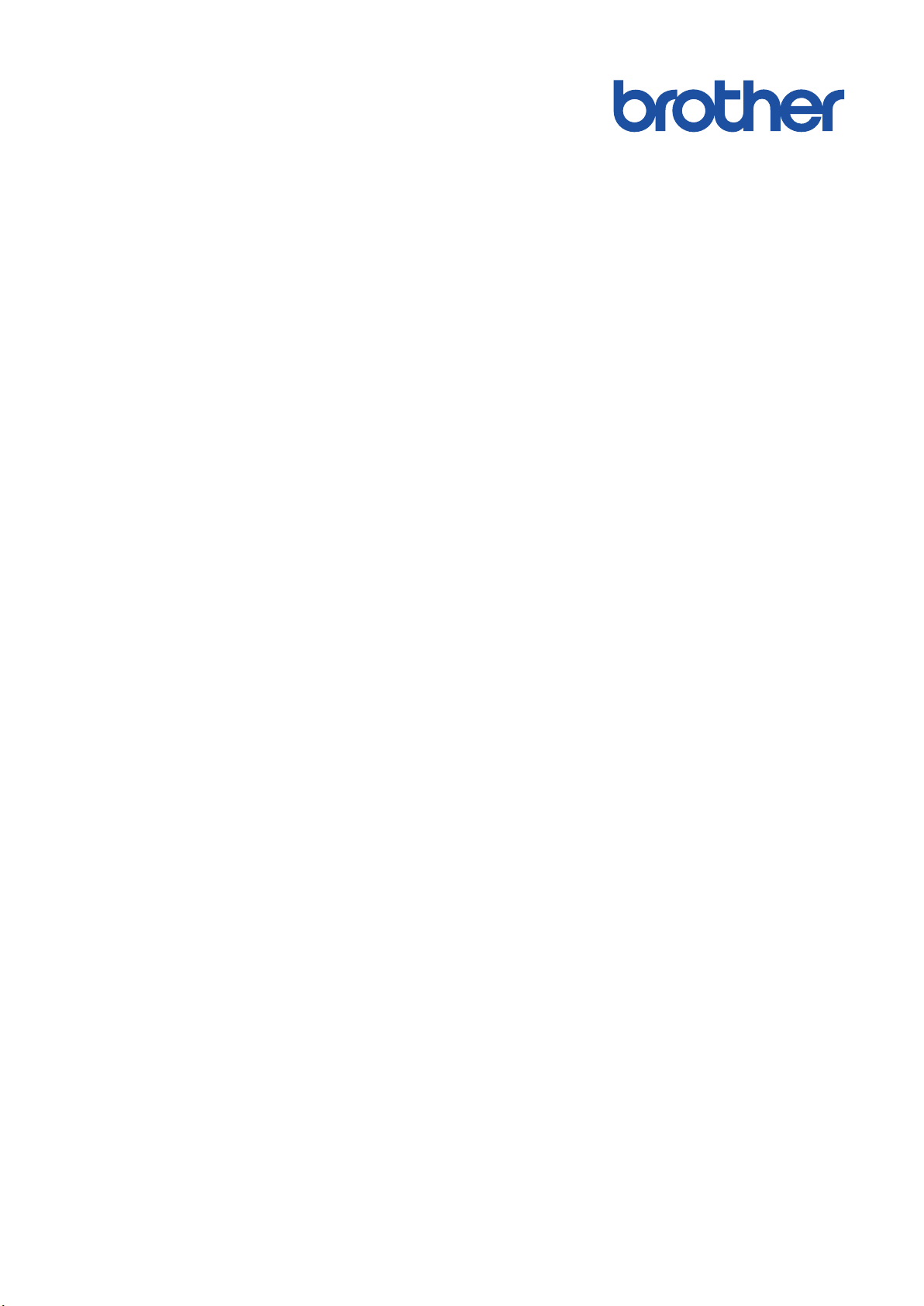
Интерактивное
руководство
пользователя
ADS-2200
ADS-2700W
© 2017 Brother Industries, Ltd. Все права защищены.
Page 2
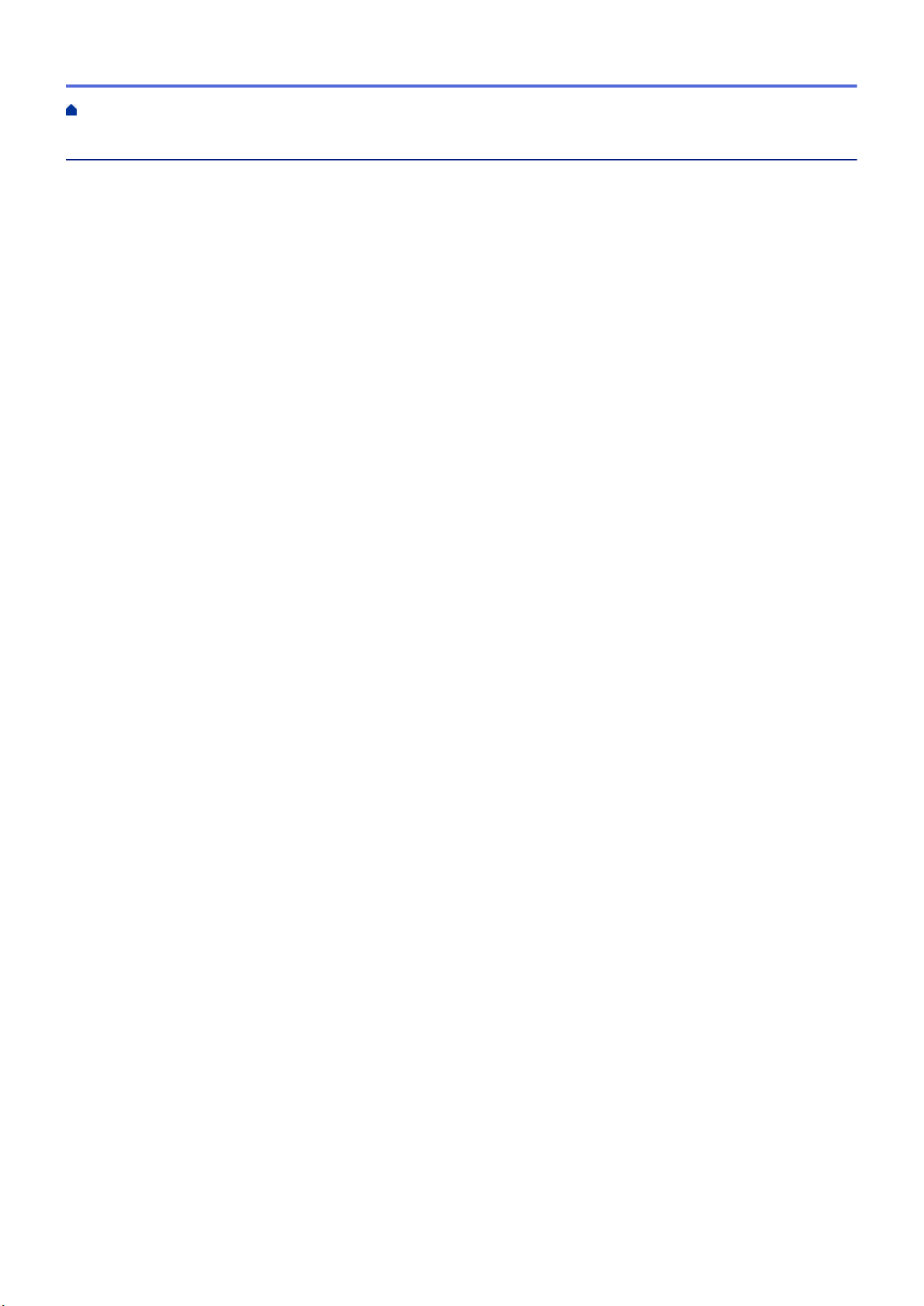
На главную > Содержание
Содержание
Перед использованием устройства Brother................................................................................... 1
Условные обозначения ................................................................................................................................2
Товарные знаки............................................................................................................................................. 3
Важное примечание ..................................................................................................................................... 4
Общие сведения об устройстве Brother ......................................................................................... 5
Общий обзор устройства ............................................................................................................................. 6
Настройка сканера ....................................................................................................................................... 7
Обзор панели управления ...........................................................................................................................8
Обзор сенсорного ЖК-дисплея ................................................................................................................. 10
Работа с бумагой ............................................................................................................................... 13
Характеристики документов...................................................................................................................... 14
Допустимые документы для сканирования .................................................................................... 15
Недопустимые документы ...............................................................................................................16
Рекомендации по использованию конверта для сканирования.................................................... 20
Примечания по использованию конвертов для сканирования...................................................... 21
Загрузка документов .................................................................................................................................. 22
Загрузка документов стандартного формата ................................................................................. 23
Загрузка визиток ...............................................................................................................................25
Загрузка пластиковой карты ............................................................................................................26
Загрузка документов длиннее стандартного формата .................................................................. 27
Загрузка документов нестандартного формата .............................................................................28
Загрузка чеков, вырезок, фотографий и других документов......................................................... 30
Сканирование .................................................................................................................................... 32
Перед началом сканирования................................................................................................................... 33
Сканирование с помощью кнопки сканирования на устройстве Brother................................................ 34
Сохранение отсканированных документов на компьютере .......................................................... 35
Сохранение отсканированных документов на USB-накопителе................................................... 38
Отправка отсканированных данных на сервер электронной почты............................................. 42
Настройка адресной книги ............................................................................................................... 44
Сканирование на FTP....................................................................................................................... 47
Сканирование на SFTP .................................................................................................................... 51
Сканирование в сетевую папку .......................................................................................................55
Веб-службы для сканирования в сетевую папку (Windows® 7, Windows® 8 и Windows® 10) ..... 59
Возможности сканирования с помощью сенсорного экрана......................................................... 64
Ограничение функций сканирования с внешних устройств.......................................................... 66
Сканирование с компьютера (Windows®) ................................................................................................ 67
Сканирование с помощью Nuance™ PaperPort™ 14 или других приложений Windows®............ 68
Сканирование с помощью приложения "Фотоальбом Windows®" или "Факсы и
сканирование Windows®" .................................................................................................................75
Сканирование с помощью Nuance™ Power PDF............................................................................ 79
Сканирование с компьютера (Mac)........................................................................................................... 80
Сканирование с помощью приложения Brother iPrint&Scan ......................................................... 81
Сканирование с помощью TWAIN-совместимых приложений (Mac)............................................ 82
Сканирование с помощью программы Apple Image Capture (драйвер ICA) ................................86
i
Page 3
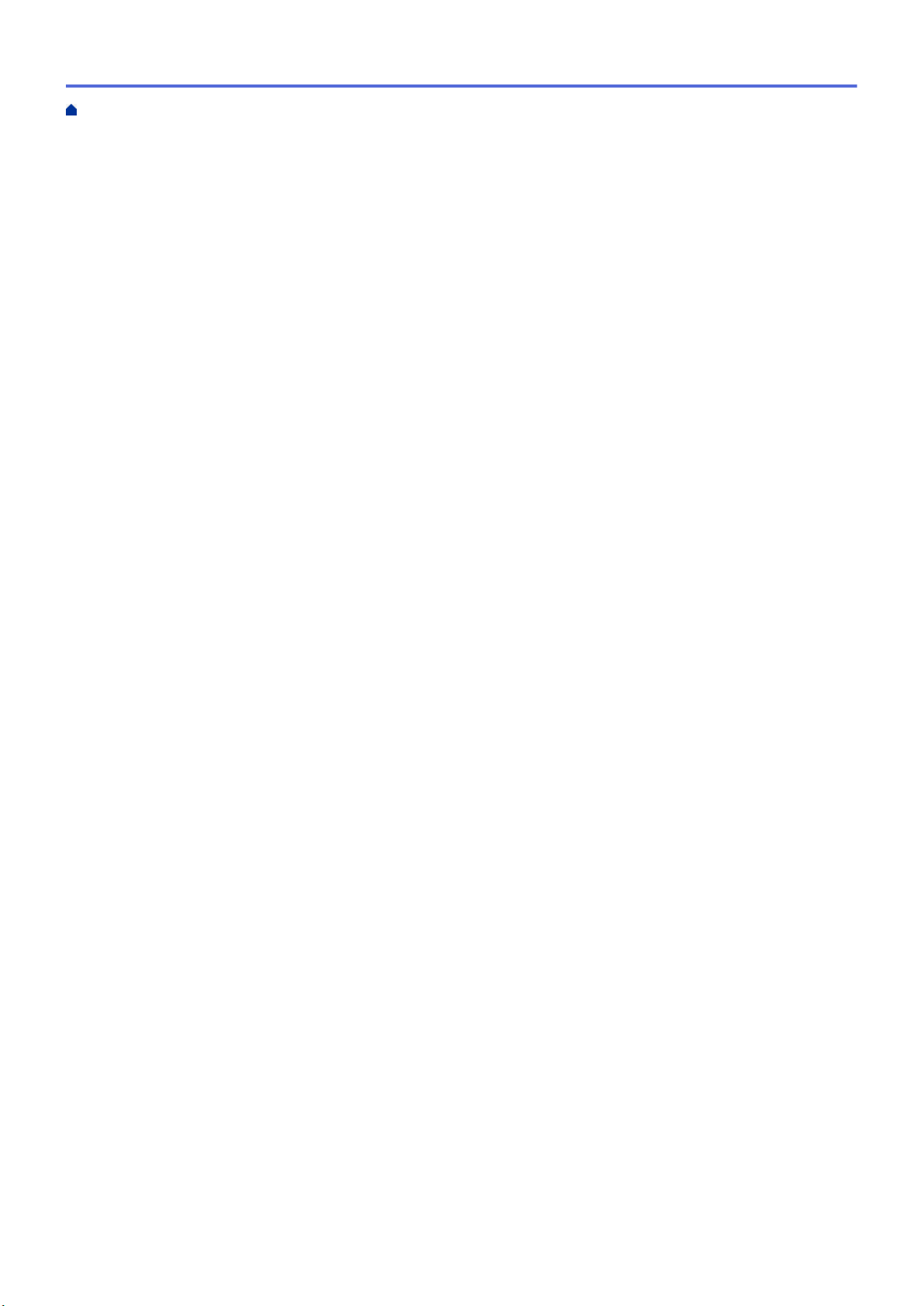
На главную > Содержание
Сеть...................................................................................................................................................... 91
Основные поддерживаемые сетевые функции........................................................................................ 92
Программное обеспечение и утилиты управления сетью ...................................................................... 93
Программное обеспечение и утилиты для управления сетью...................................................... 94
Дополнительные способы настройки устройства Brother для работы в беспроводной сети............... 95
Перед настройкой устройства Brother для работы в беспроводной сети .................................... 96
Настройка устройства одним нажатием с помощью Wi-Fi Protected Setup™ (WPS) для
работы в беспроводной сети ...........................................................................................................97
Настройка устройства для работы в беспроводной сети по технологии Wi-Fi Protected
Setup™ (WPS) с помощью PIN-кода................................................................................................ 98
Настройка устройства для работы в беспроводной сети с помощью мастера настройки на
панели управления устройства ..................................................................................................... 100
Использование Wi-Fi Direct®.......................................................................................................... 102
Дополнительные сетевые функции......................................................................................................... 112
Синхронизация времени с SNTP-сервером с помощью веб-интерфейса управления ............ 113
Техническая информация для опытных пользователей....................................................................... 118
Коды ошибок беспроводной сети .................................................................................................. 119
Безопасность ................................................................................................................................... 121
Блокировка настроек устройства ............................................................................................................ 122
Общие сведения о блокировке настроек ...................................................................................... 123
Параметры безопасности сети................................................................................................................ 126
Защитная блокировка функций 3.0 ............................................................................................... 127
Безопасное управление устройством, подключенным к сети, с помощью протокола SSL/
TLS................................................................................................................................................... 131
Безопасная отправка электронной почты..................................................................................... 135
Устранение неисправностей ......................................................................................................... 137
Сообщения об ошибках и необходимости обслуживания .................................................................... 138
Индикация ошибок и необходимости обслуживания.............................................................................142
Сигналы индикаторов о необходимости сервисного обслуживания .......................................... 144
Замятие документа ..................................................................................................................................145
Если в устройстве возникли неполадки.................................................................................................. 147
Проблемы при сканировании и прочие......................................................................................... 148
Неисправности, связанные с сетью .............................................................................................. 153
Проверка серийного номера.................................................................................................................... 161
Сброс настроек устройства Brother ........................................................................................................163
Сброс счетчиков сканирования............................................................................................................... 164
Текущее обслуживание .................................................................................................................. 165
Очистка устройства Brother ..................................................................................................................... 166
Очистка наружной поверхности устройства................................................................................. 167
Очистка сканера и роликов............................................................................................................ 169
Замена расходных материалов...............................................................................................................172
Расходные материалы ...................................................................................................................173
Проверка интервала замены расходных материалов ................................................................. 174
Замена ролика захвата бумаги...................................................................................................... 176
Замена ролика торможения........................................................................................................... 178
Упаковка и пересылка устройства Brother ............................................................................................. 180
Настройка устройства .................................................................................................................... 182
ii
Page 4
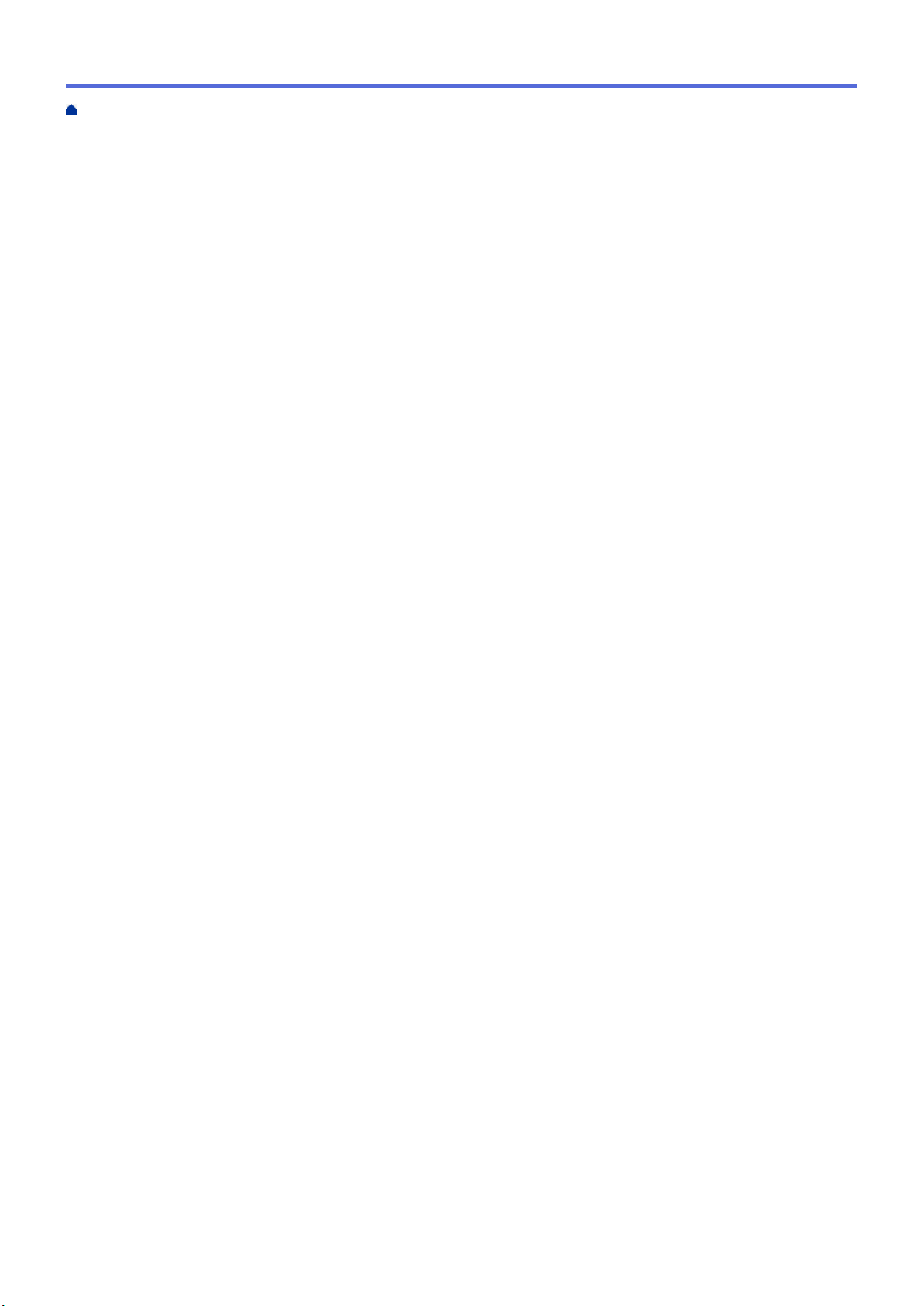
На главную > Содержание
Изменение настроек устройства с помощью панели управления........................................................ 183
При отключении электропитания (сохранение в памяти) ...........................................................184
Изменение общих параметров с панели управления.................................................................. 185
Сохраните избранные настройки в качестве ярлыка .................................................................. 187
Изменение настроек устройства с помощью компьютера.................................................................... 190
Изменение настроек устройства с помощью веб-интерфейса управления .............................. 191
Изменение параметров устройства с помощью программы удаленной настройки.................. 195
Приложение...................................................................................................................................... 204
Характеристики ........................................................................................................................................ 205
Ввод текста на устройстве Brother .......................................................................................................... 210
iii
Page 5
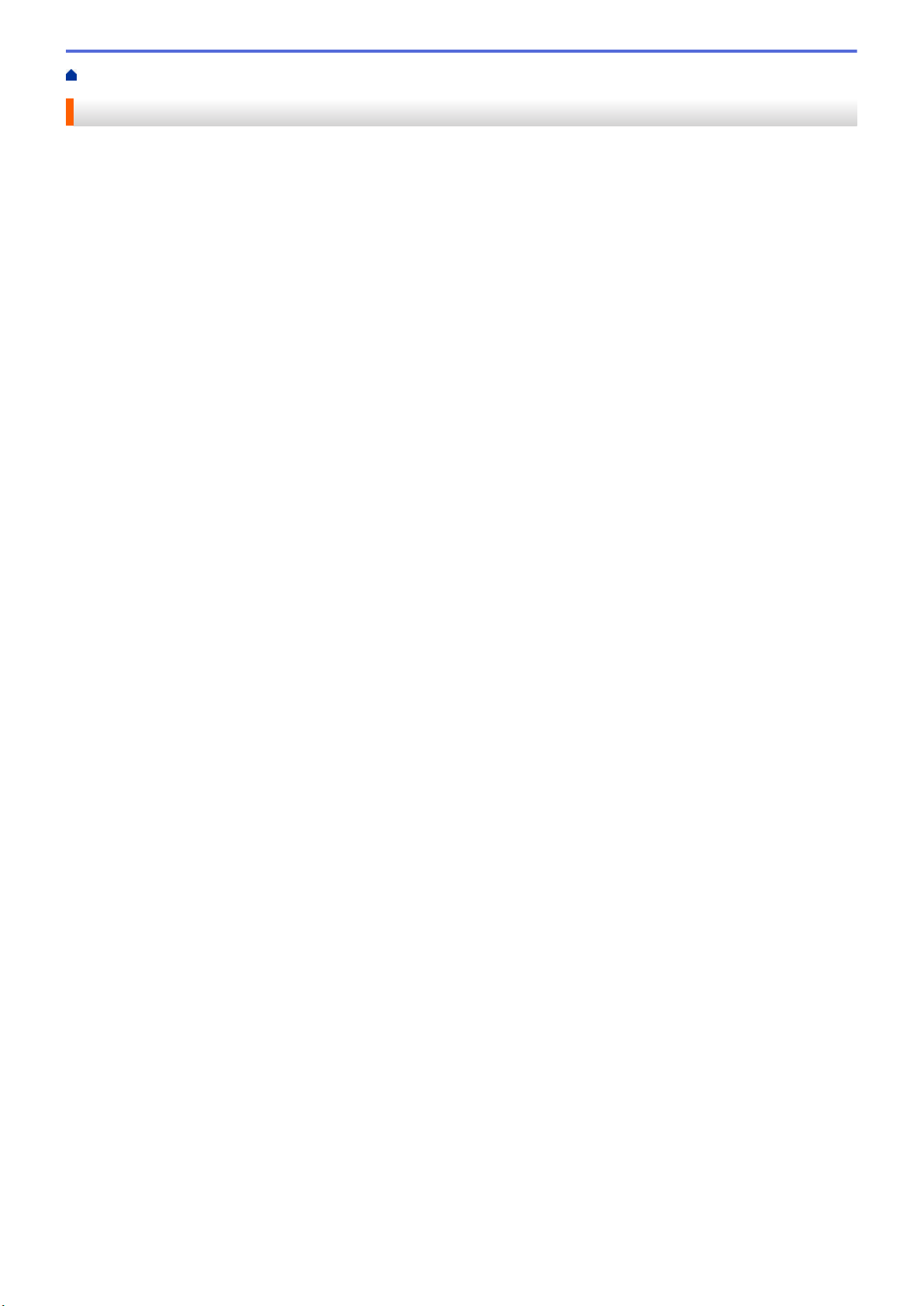
На главную > Перед использованием устройства Brother
Перед использованием устройства Brother
• Условные обозначения
• Товарные знаки
• Важное примечание
1
Page 6
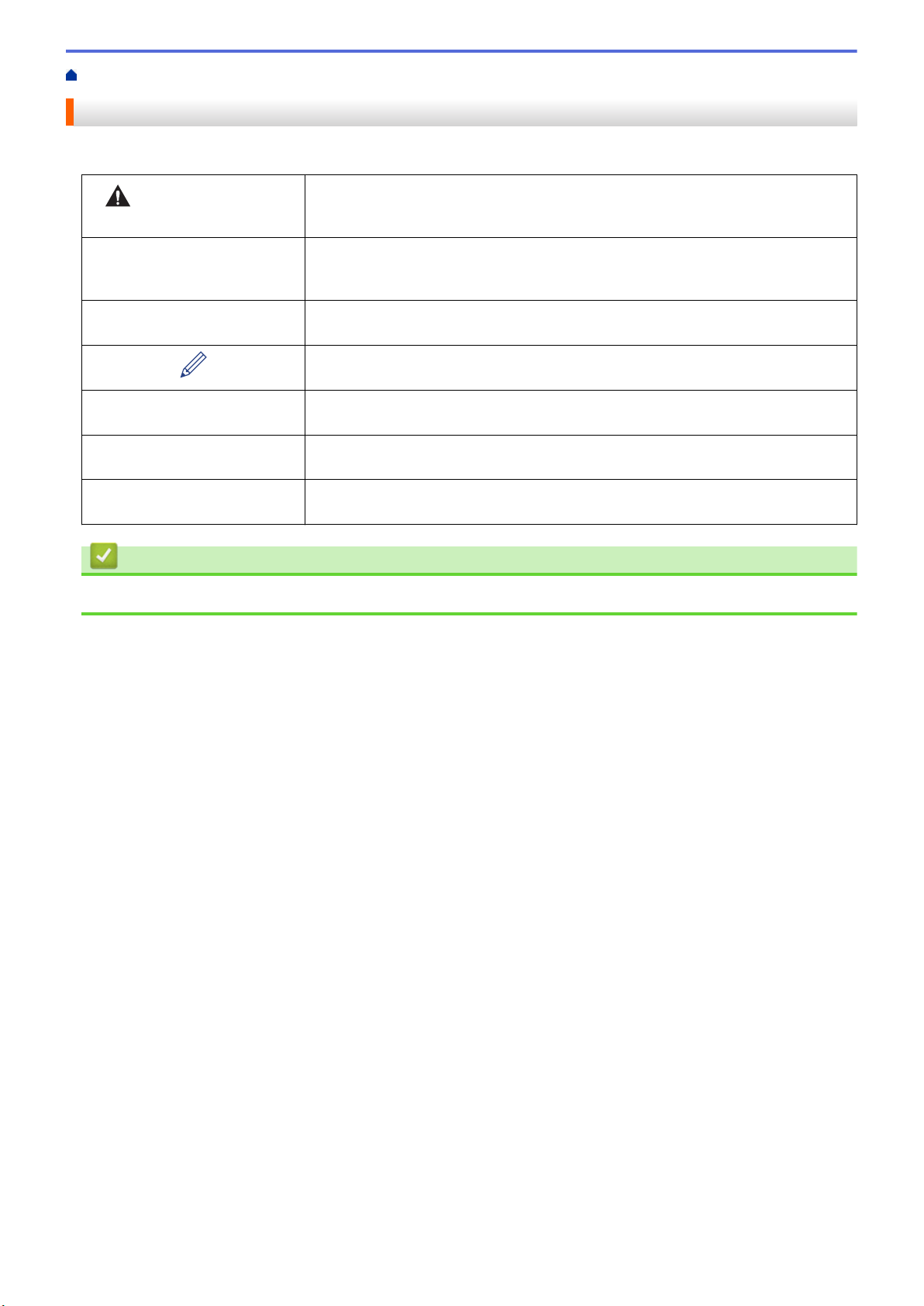
На главную > Перед использованием устройства Brother > Условные обозначения
Условные обозначения
В настоящем руководстве используются следующие символы и условные обозначения:
ОСТОРОЖНО
ВАЖНАЯ
ИНФОРМАЦИЯ
ПРИМЕЧАНИЕ
Полужирный шрифт Полужирным шрифтом выделяются названия кнопок на панели управления
Курсив Курсивом выделяются важные моменты в тексте или ссылки на другие
Courier New
Знаком ОСТОРОЖНО отмечены инструкции, несоблюдение которых создает
опасную ситуацию, которая может привести к получению легких и средних
травм.
Надпись ВАЖНАЯ ИНФОРМАЦИЯ указывает на потенциально опасную
ситуацию, которая, если ее не предотвратить, может привести к повреждению
имущества или нарушению работы устройства.
В примечаниях указываются эксплуатационные условия, условия для
установки или особые условия использования.
Таким символом обозначены рекомендации, которые содержат полезные
подсказки и дополнительные сведения.
устройства или экране компьютера.
разделы руководства.
Шрифтом Courier New выделяются сообщения, отображаемые на ЖК-дисплее
устройства.
Связанная информация
• Перед использованием устройства Brother
2
Page 7
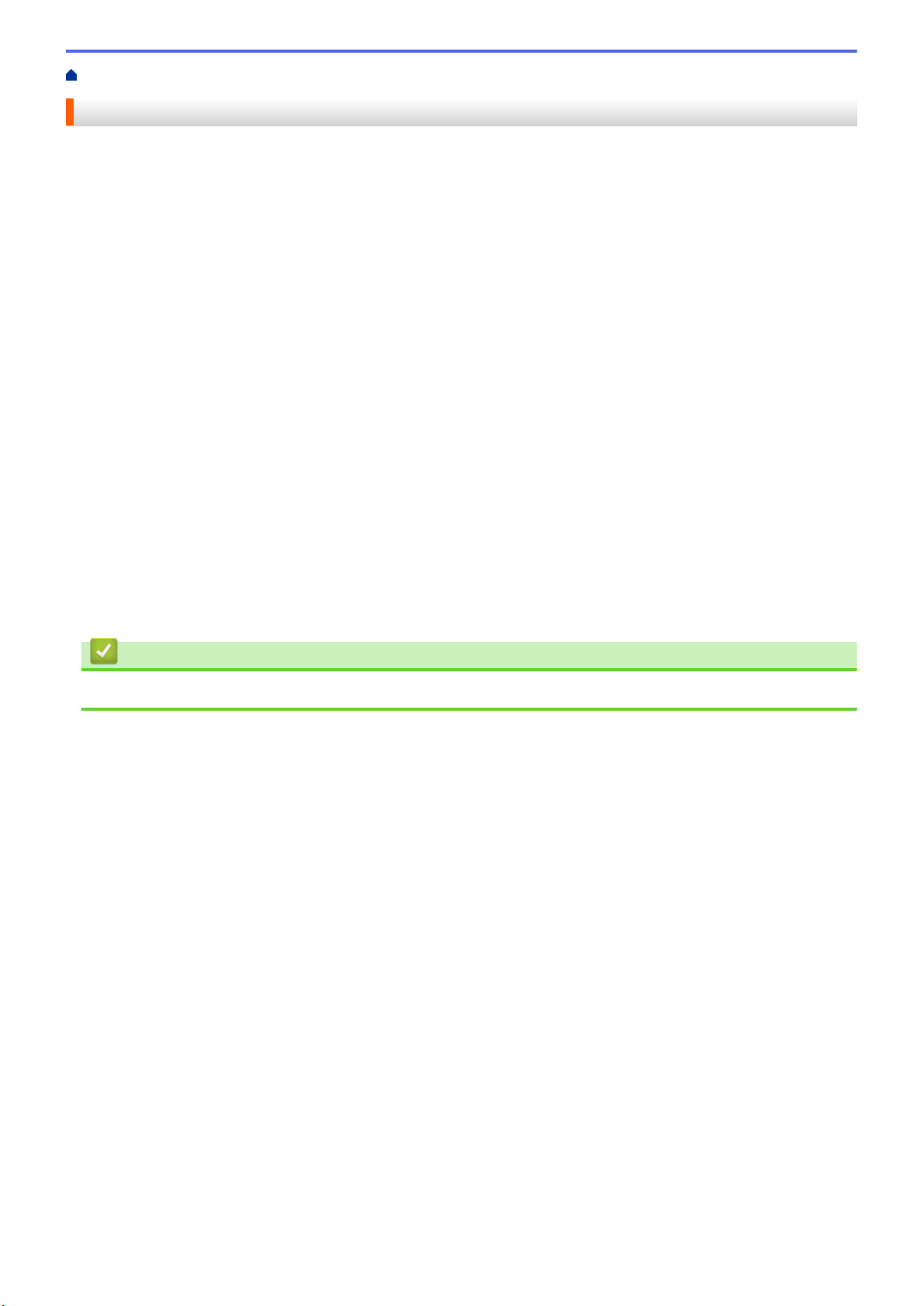
На главную > Перед использованием устройства Brother > Товарные знаки
Товарные знаки
Brother является товарным знаком или зарегистрированным товарным знаком компании Brother Industries,
Ltd.
Microsoft, Windows, Windows Server, Internet Explorer, Word, Excel и PowerPoint являются
зарегистрированными товарными знаками или товарными знаками корпорации Microsoft в США и других
странах.
Apple, Mac, Safari, iPad, iPhone, iPod touch, OS X и Safari являются товарными знаками компании Apple
Inc., зарегистрированными в США и других странах.
Nuance и PaperPort являются товарными знаками или зарегистрированными товарными знаками
компании Nuance Communications, Inc. или ее дочерних компаний в США и других странах.
Wi-Fi®, Wi-Fi Alliance® и Wi-Fi Direct® являются зарегистрированными товарными знаками организации WiFi Alliance®.
WPA™, WPA2™, Wi-Fi Protected Setup™ и логотип Wi-Fi Protected Setup™ являются товарными знаками
организации Wi-Fi Alliance®.
Android и Google Play являются товарными знаками компании Google, Inc. Эти товарные знаки
используются с разрешения компании Google.
Adobe является зарегистрированным товарным знаком или товарным знаком корпорации Adobe Systems
в США и других странах.
Все компании, программное обеспечение которых упомянуто в настоящем руководстве, имеют
собственные лицензионные соглашения на использование своего программного обеспечения.
Все товарные знаки и наименования товаров, упоминаемые в изделиях, документации и прочих
материалах компании Brother, являются товарными знаками или зарегистрированными
товарными знаками соответствующих владельцев.
Связанная информация
• Перед использованием устройства Brother
3
Page 8
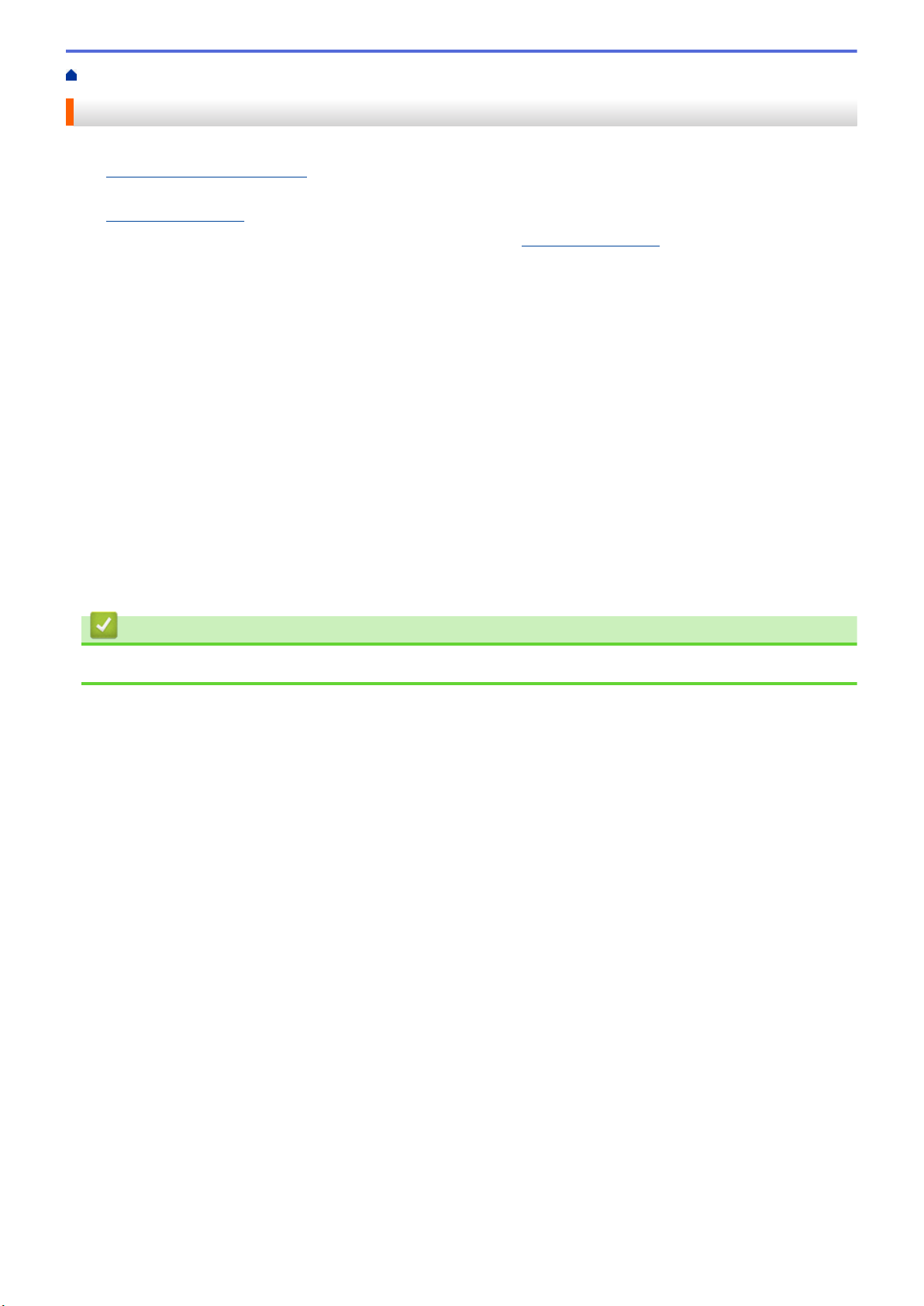
На главную > Перед использованием устройства Brother > Важное примечание
Важное примечание
• Последние версии руководств доступны на веб-сайте Brother Solutions Center по адресу
support.brother.com/manuals. Выберите ваше устройство, чтобы загрузить руководства для него.
• Проверяйте наличие обновлений драйвера и программного обеспечения Brother на веб-сайте
support.brother.com.
• Рекомендуем также периодически загружать с веб-сайта
микропрограммы. Благодаря этому устройство будет работать с максимальной эффективностью. В
противном случае некоторые функции устройства могут быть недоступны.
• Не используйте данный продукт в других регионах. В противном случае можно нарушить местные
требования в отношении беспроводной связи и энергопотребления.
• Некоторые модели недоступны в ряде стран.
• Если не указано иное, в данном Руководстве пользователя используются иллюстрации модели
ADS-2700W.
• Иллюстрации снимков экрана в данном Руководстве пользователя приведены только для
наглядности и могут отличаться от фактических.
• Если не указано иное, снимки экранов в этом руководстве относятся к Windows® 7 и macOS 10.10.x.
Изображения экранов на используемом компьютере зависят от операционной системы и могут
отличаться от приведенных здесь.
• Если в разных странах используются различные сообщения на ЖК-дисплее, названия кнопок панели
управления и другие обозначения, будут показаны обозначения для всех стран.
• Содержание данного руководства и технические характеристики изделия могут быть изменены без
предварительного предупреждения.
support.brother.com обновления для
Связанная информация
• Перед использованием устройства Brother
4
Page 9
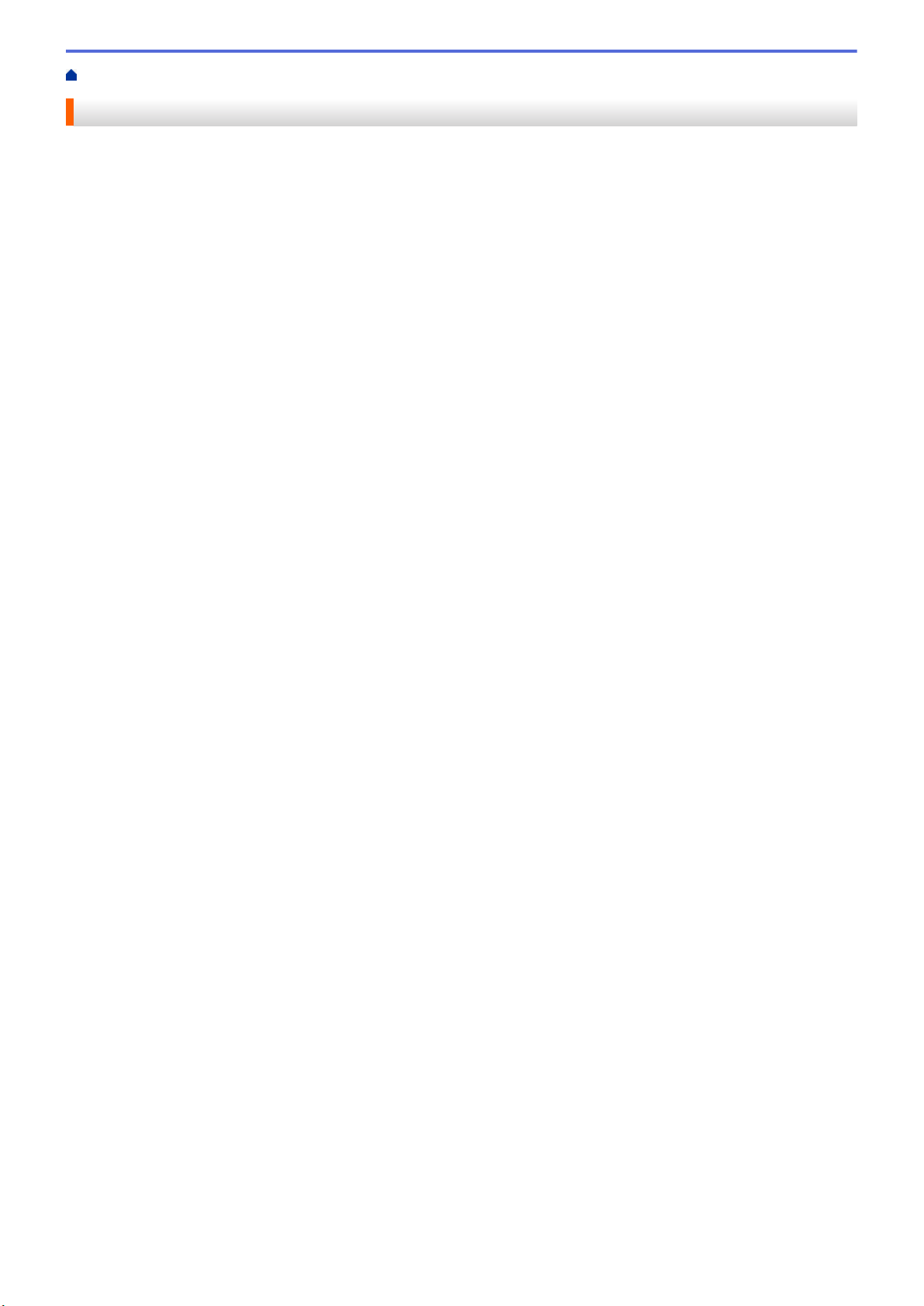
На главную > Общие сведения об устройстве Brother
Общие сведения об устройстве Brother
• Общий обзор устройства
• Настройка сканера
• Обзор панели управления
• Обзор сенсорного ЖК-дисплея
5
Page 10
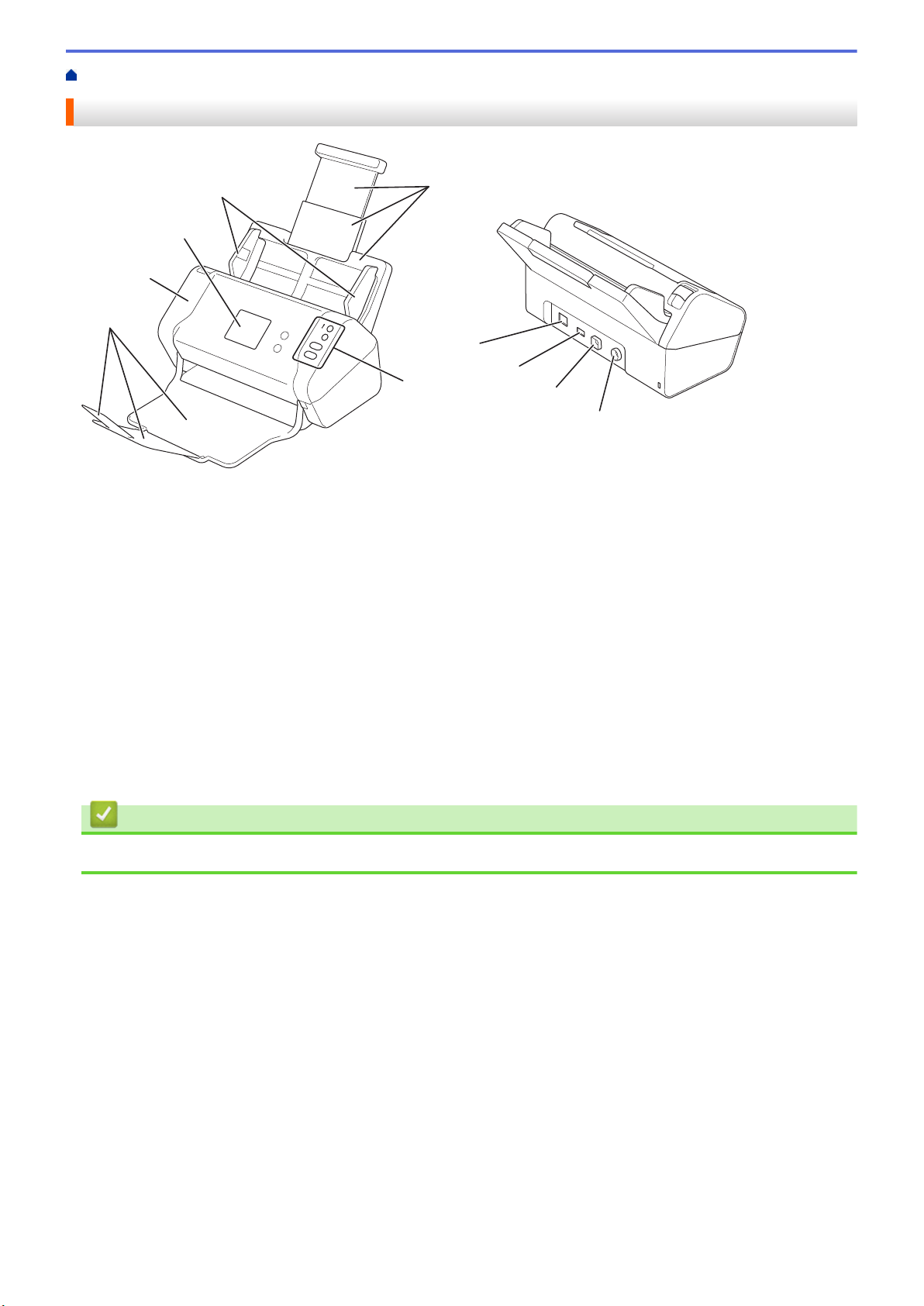
На главную > Общие сведения об устройстве Brother > Общий обзор устройства
4
1
2
6
5
7
3
8
9
10
Общий обзор устройства
1. Выдвижной автоподатчик документов (АПД)
2. Направляющие для бумаги
3. Сенсорный ЖК-дисплей (ADS-2700W)
4. Передняя крышка
5. Выдвижной выходной лоток
6. Панель управления
7. Разъем для кабеля Ethernet (ADS-2700W)
8. Порт USB 2.0 (для подключения USB-накопителя)
9. Порт Hi-Speed USB 2.0 (для подключения к компьютеру)
10. Штекер адаптера переменного тока
Связанная информация
• Общие сведения об устройстве Brother
6
Page 11
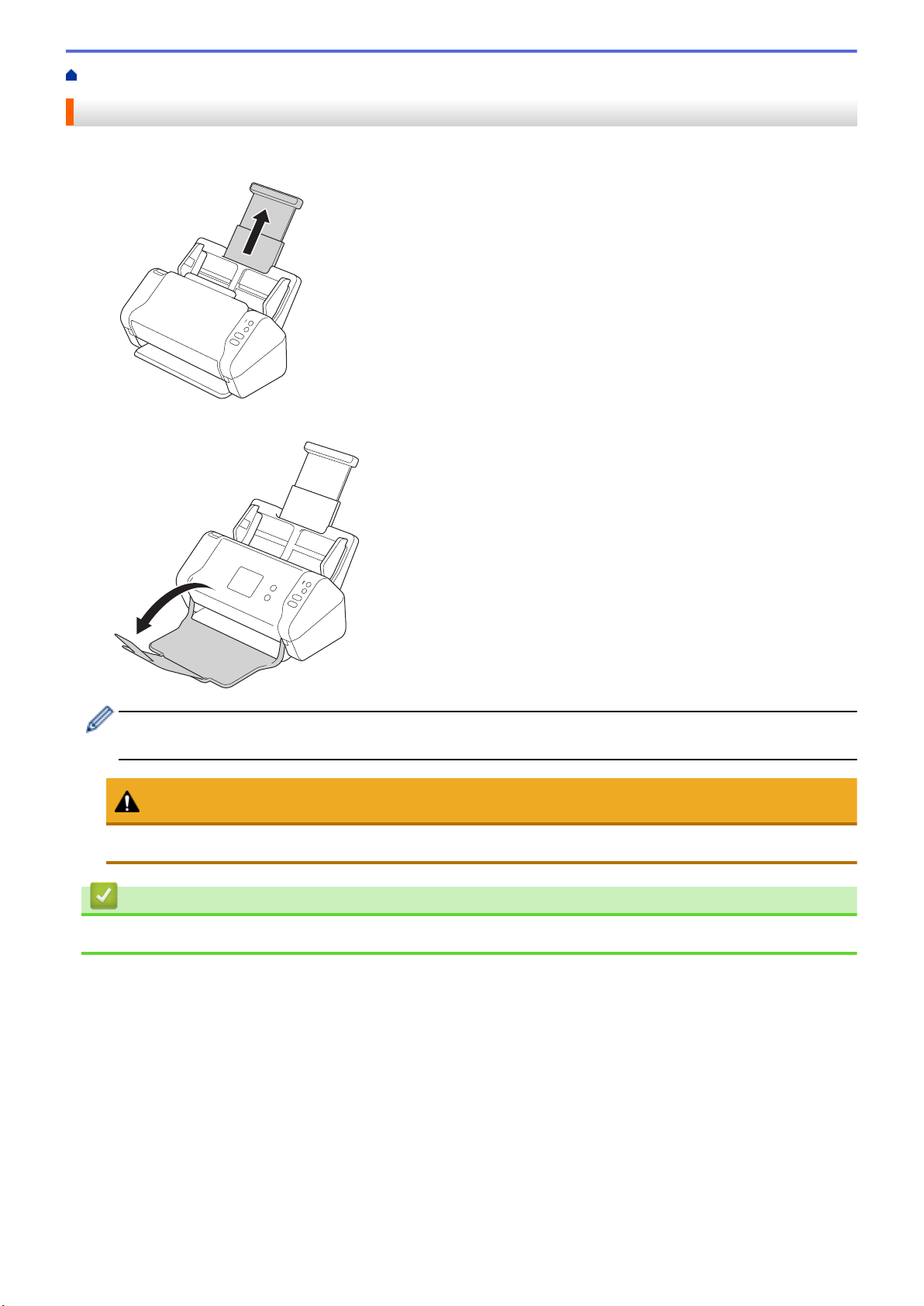
На главную > Общие сведения об устройстве Brother > Настройка сканера
Настройка сканера
1. Вытяните выдвижной лоток из АПД.
2. Откройте выходной лоток и раздвиньте его на длину, точно соответствующую длине документов.
Если выходной лоток будет хотя бы немного длиннее формата документа, порядок страниц в
выходном лотке может не соответствовать оригиналу.
ОСТОРОЖНО
Не используйте АПД в качестве рукоятки для переноса сканера.
Связанная информация
• Общие сведения об устройстве Brother
7
Page 12
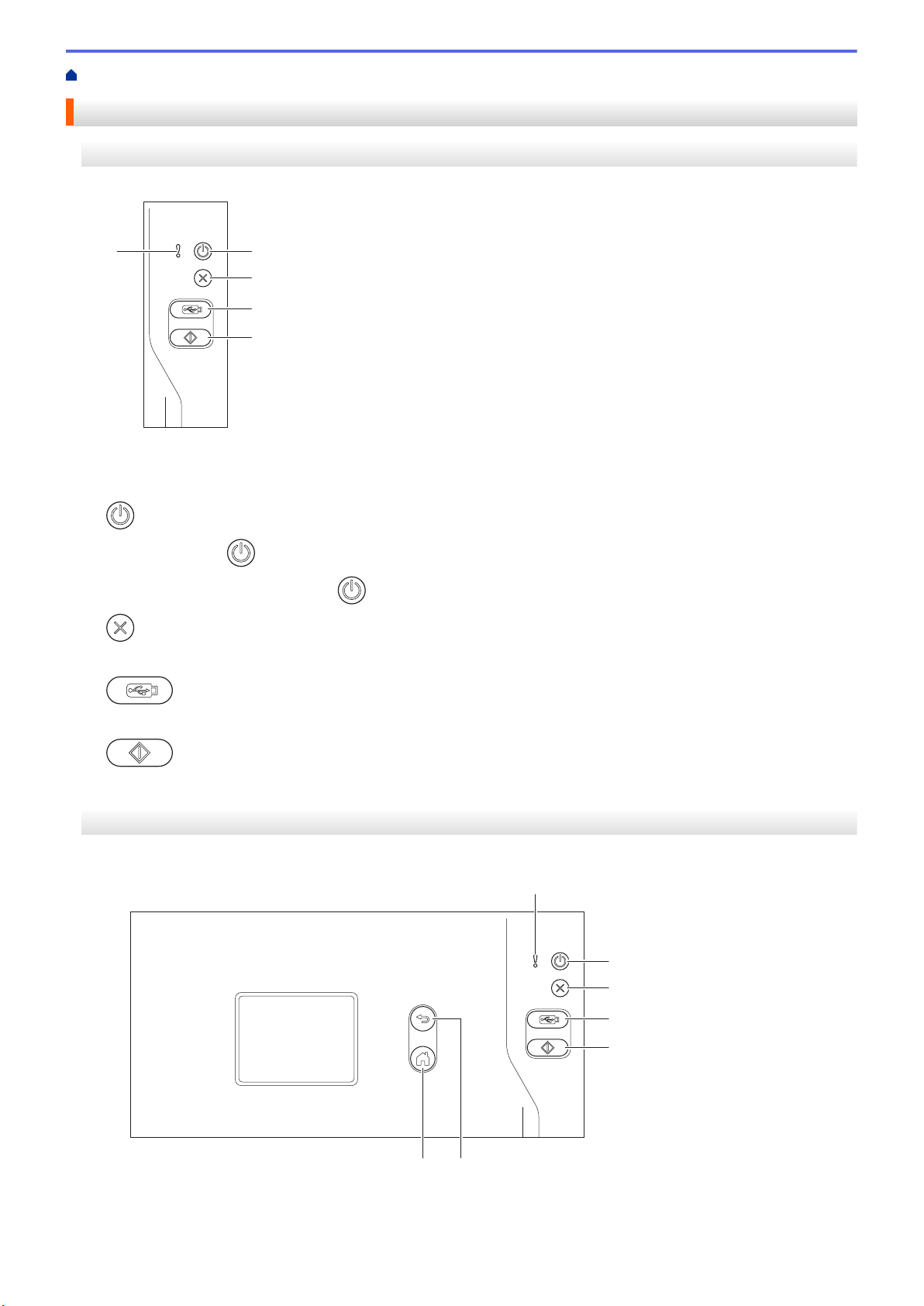
На главную > Общие сведения об устройстве Brother > Обзор панели управления
4
5
3
21
4
5
7 6
3
2
1
Обзор панели управления
ADS-2200
1. Индикатор ошибки (со светодиодом)
Мигает, когда устройство обнаруживает ошибку.
2. (Питание вкл./выкл.) (со светодиодом)
Нажмите кнопку
Нажмите и удерживайте кнопку , чтобы выключить устройство.
3. (Остановить)
Нажмите, чтобы остановить или отменить текущее действие и вернуться в режим готовности.
4.
Нажмите, чтобы выполнить сканирование на USB-накопитель.
5.
Нажмите, чтобы выполнить сканирование на компьютер.
(Сканирование на USB-накопитель)
(Сканирование на ПК)
, чтобы включить устройство.
ADS-2700W
8
Page 13
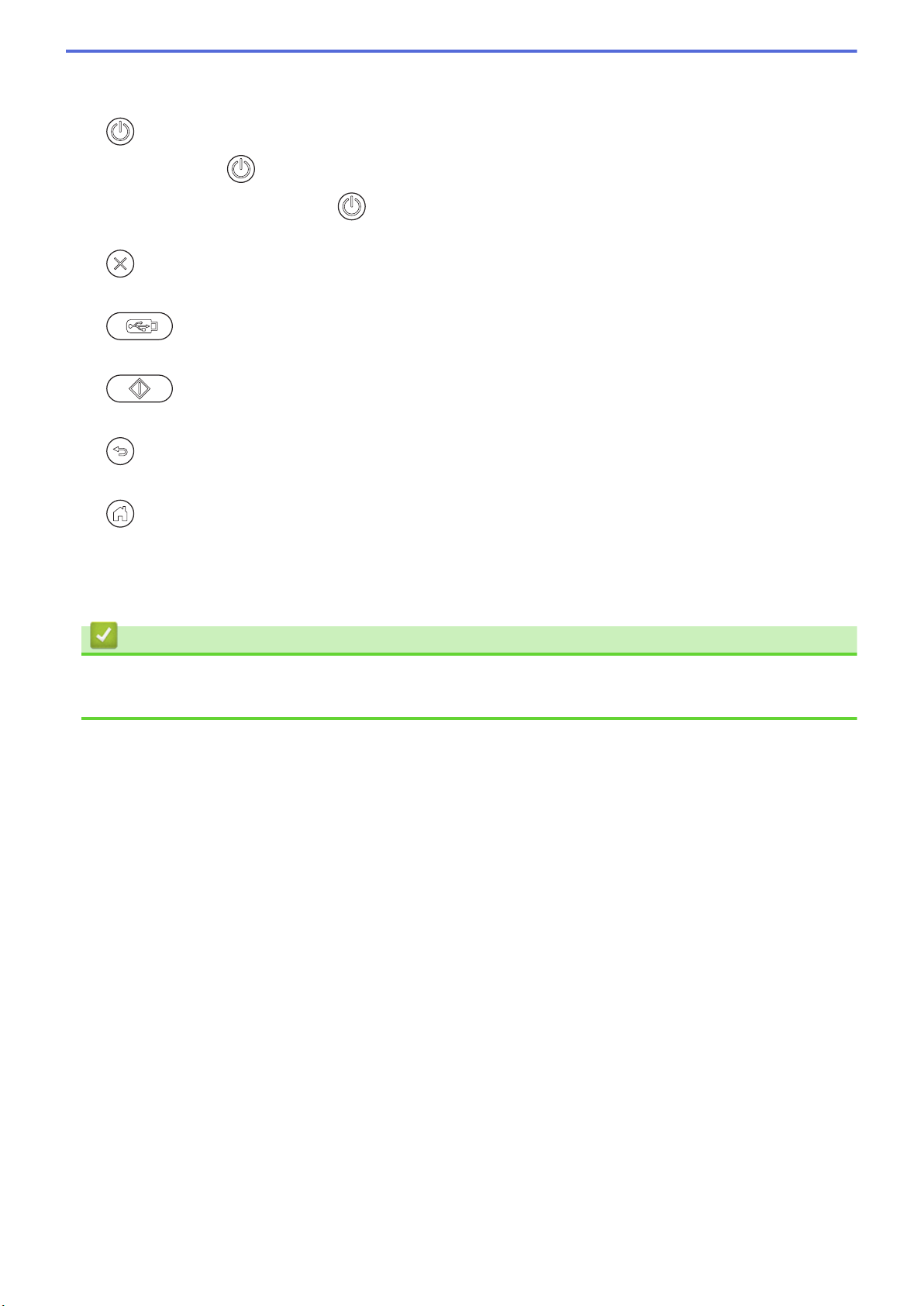
1. Индикатор ошибки (со светодиодом)
Мигает, когда устройство обнаруживает ошибку.
2.
3. (Остановить)
4.
5.
6. (Назад)
7.
8. Сенсорный ЖК-дисплей
(Питание вкл./выкл.) (со светодиодом)
Нажмите кнопку , чтобы включить устройство.
Нажмите и удерживайте кнопку , чтобы выключить устройство. На сенсорном экране в течение
нескольких секунд будет отображаться сообщение [Выключение], а затем устройство выключится.
Нажмите, чтобы остановить или отменить текущее действие и вернуться в режим готовности.
(Сканирование на USB-накопитель)
Нажмите, чтобы выполнить сканирование на USB-накопитель.
Нажмите для выполнения функции сканирования, назначенной первому ярлыку.
Нажмите для возврата к предыдущему экрану или меню.
(Кнопка «Начальный экран»)
Нажмите для возврата на начальный экран и в режим готовности.
С помощью кнопок на сенсорном дисплее можно переходить к разным меню и параметрам.
Связанная информация
• Общие сведения об устройстве Brother
• Добавление ярлыков
9
Page 14
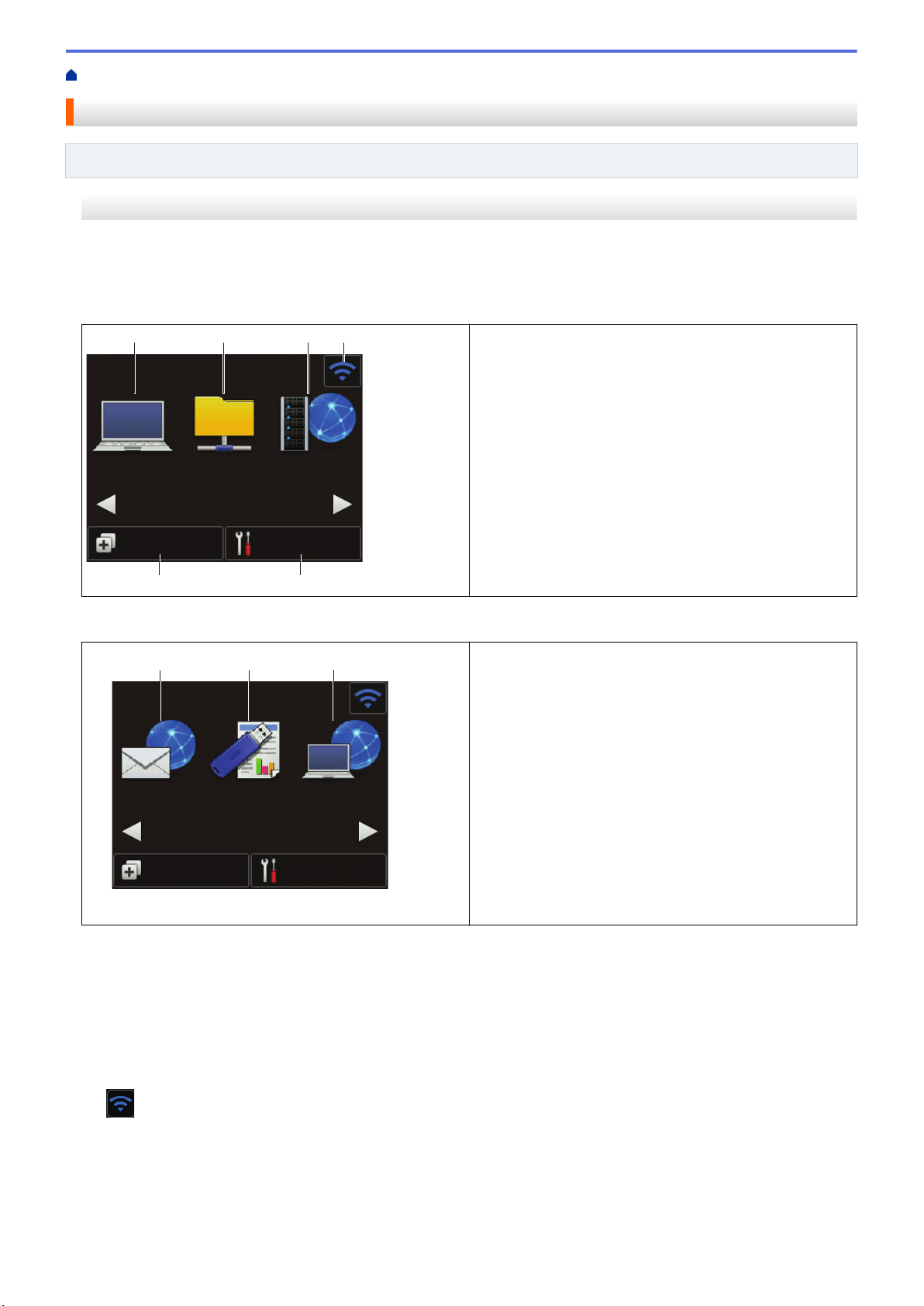
На главную > Общие сведения об устройстве Brother > Обзор сенсорного ЖК-дисплея
на ПК
в сетевую
папку
на FTP
или SFTP
1 / 2
НастройкиЯрлыки
10:07 AM 10.04.2017
5
1 2 3 4
6
на сервер
эл. почты
на USB
2 / 2
НастройкиЯрлыки
Сканир. WS
10:07 AM 10.04.2017
7 8 9
Обзор сенсорного ЖК-дисплея
Связанные модели: ADS-2700W
Начальный экран
Существует два начальных экрана, доступ к которым выполняется нажатием d или c.
Состояние устройства во время бездействия отображается на перечисленных ниже экранах.
Начальный экран 1
На начальном экране 1 доступны операции
сканирования на компьютер, в сетевую папку и на
FTP- или SFTP-сервер.
Начальный экран 2
1. [на ПК]
Нажмите, чтобы перейти к функции сканирования на компьютер.
2. [в сетевую папку]
Нажмите, чтобы перейти к функции сканирования в сетевую папку.
3. [на FTP или SFTP]
Нажмите, чтобы перейти к функции сканирования на сервер FTP или SFTP.
4. (Состояние беспроводного подключения)
На начальном экране 2 доступны операции
сканирования на сервер электронной почты, на USBнакопитель и в веб-службы.
Четырехуровневый индикатор на экране режима готовности показывает текущий уровень сигнала
беспроводной сети при использовании беспроводного подключения.
10
Page 15
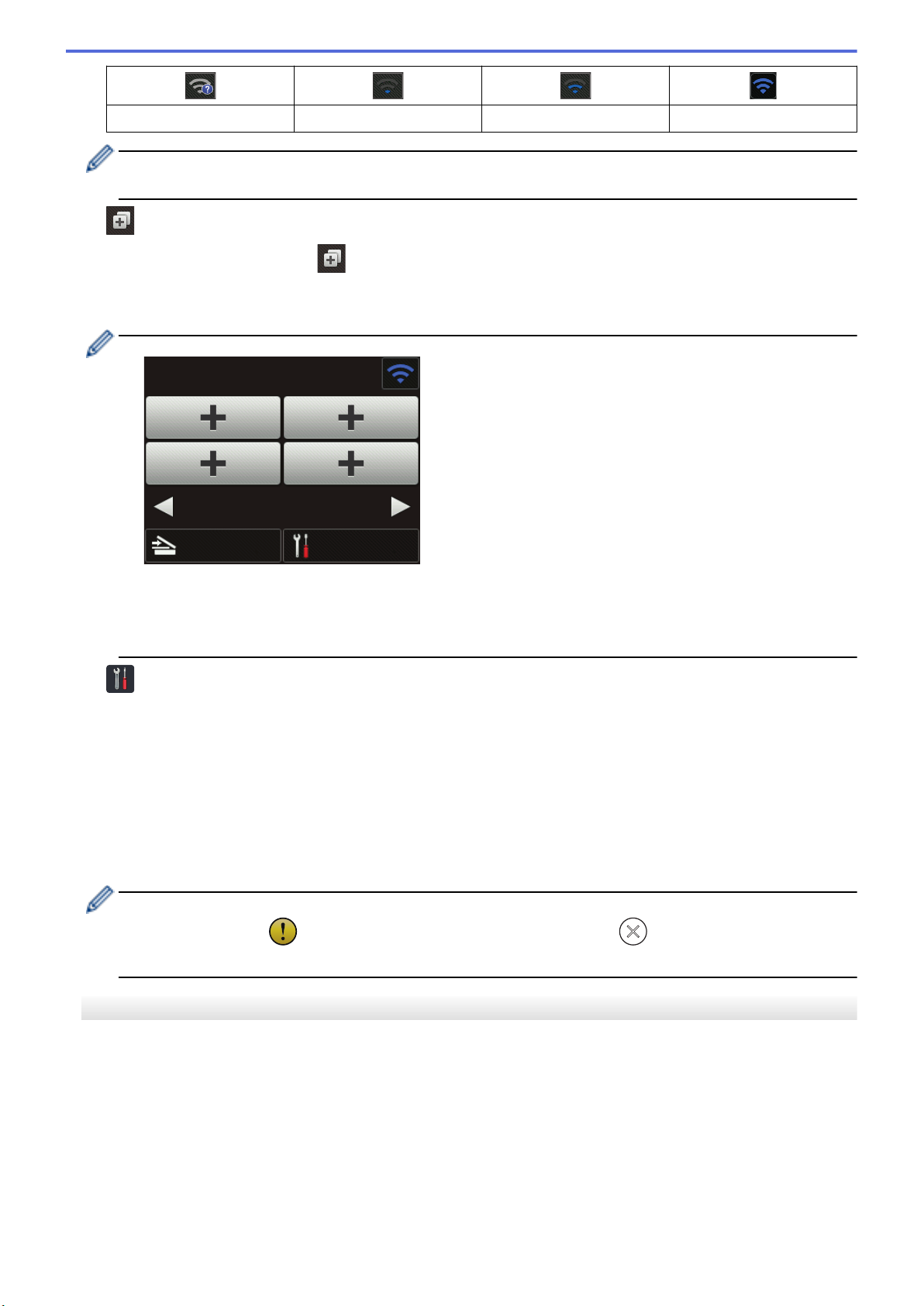
0 1 2 Макс.
-1/5-
НастройкиСканирование
Ярлыки
Нажмите кнопку состояния беспроводного подключения, чтобы настроить параметры подключения к
беспроводной сети.
5. ([Ярлыки])
Нажмите [Ярлыки], а затем , чтобы создать ярлыки для часто используемых операций, таких как
сканирование на компьютер, в электронную почту, на USB-накопитель и т. д.
Эти ярлыки можно использовать для быстрого сканирования.
Чтобы отобразить другой экран ярлыков, нажимайте d или c.
Доступно пять экранов ярлыков по четыре ярлыка на каждой вкладке. Всего можно создать
20 ярлыков.
6. ([Настройки])
Нажмите, чтобы перейти к меню настроек.
7. [на сервер эл. почты]
Нажмите, чтобы перейти к функции сканирования на сервер электронной почты.
8. [на USB]
Нажмите, чтобы перейти к функции сканирования на USB-накопитель.
9. [Сканир. WS]
Нажмите, чтобы перейти к функции сканирования в веб-службы.
• Если возникает ошибка или появляется сообщение об обслуживании, отображается значок
предупреждения . Для возврата в режим готовности нажмите .
• В этом продукте используется шрифт компании ARPHIC TECHNOLOGY CO., LTD.
Автоматическое начало сканирования
С функцией автоматического начала сканирования устройство сканирует документ, как только вы кладете
его в автоподатчик.
Чтобы воспользоваться этой функцией, создайте ярлык автоматического начала сканирования, а затем
включите функцию в разделе общих настроек.
1. Нажмите [Ярлыки].
2. Нажмите d, чтобы отобразить [Автом. начало скан.].
11
Page 16

Автом. начало скан.
НастройкиСканирование
Ярлыки
3. Нажмите , чтобы добавить ярлык автоматического начала сканирования.
4. Выберите, к какой операции сканирования добавить ярлык (например, сканирование на ПК).
5. Нажмите [Сохр. как ярлык]. Когда на ЖК-дисплее появится сообщение [Настройки сохранятся
в качестве ярлыка.], нажмите [ОК].
6. Введите название ярлыка. Когда на ЖК-дисплее появится сообщение [Сделать ярлыком быстрого
запуска?], нажмите [ОК].
7. Нажмите
[Автом. начало сканирования] и выберите [Вкл.].
([Настройки]), чтобы перейти к меню настроек. Нажмите [Общие настройки] >
ПРИМЕЧАНИЕ
За раз можно сохранить только один профиль автоматического начала сканирования.
Меню настроек
Чтобы получить доступ ко всем параметрам устройства, нажмите ([Настройки]).
• [Общие настройки]
Нажмите для доступа к меню настроек.
• [Настройки ярлыков]
Нажмите для настройки ярлыков. Если ярлыки не добавлены, этот параметр недоступен.
• [Сеть]
Нажмите для настройки сетевых параметров.
• [Инф. об устройстве]
Нажмите для проверки сведений об устройстве.
• [Начальные настройки]
Нажмите для перехода к меню [Дата и время], [Сброс] и [Язык меню].
Связанная информация
• Общие сведения об устройстве Brother
12
Page 17
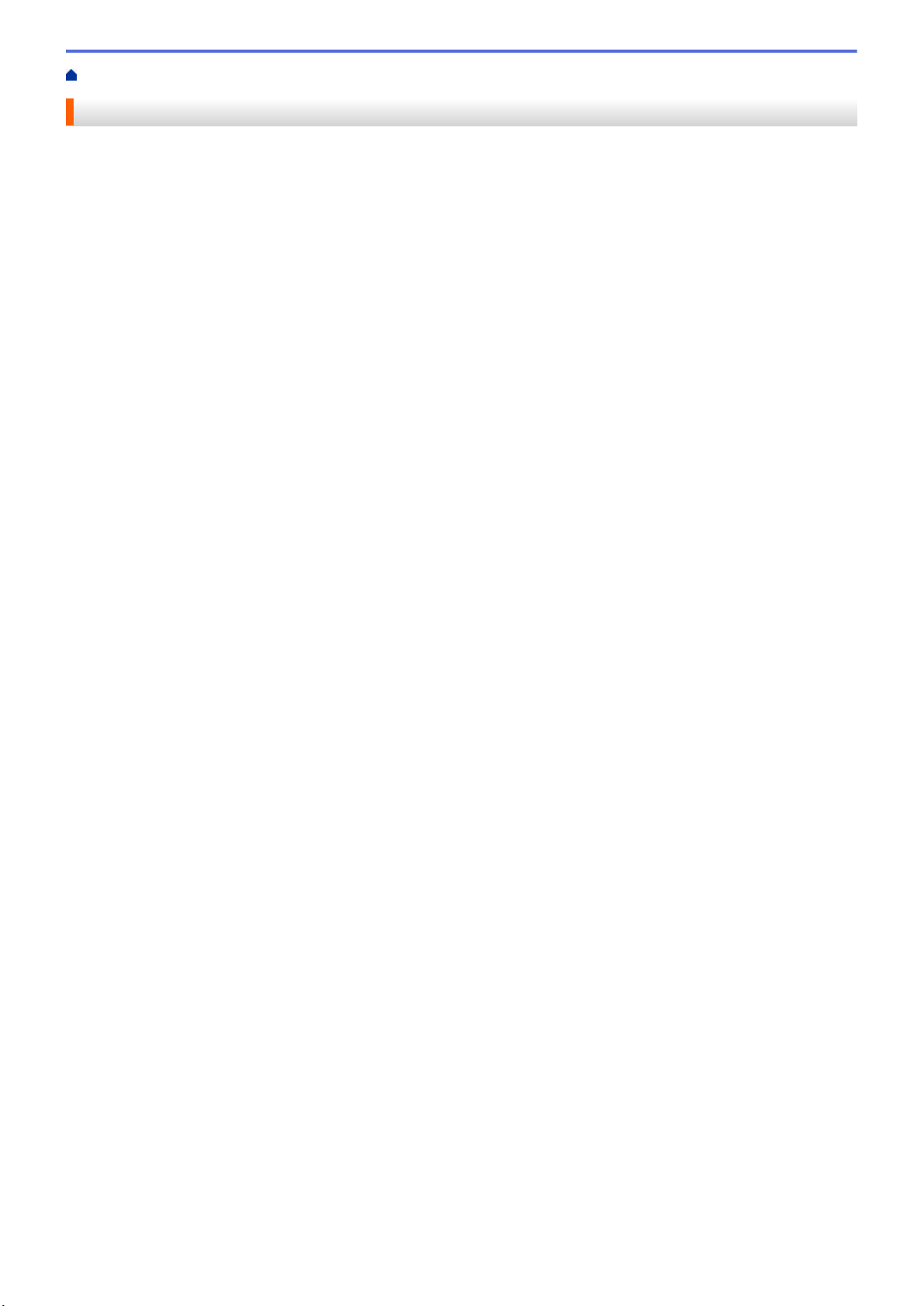
На главную > Работа с бумагой
Работа с бумагой
• Характеристики документов
• Загрузка документов
13
Page 18
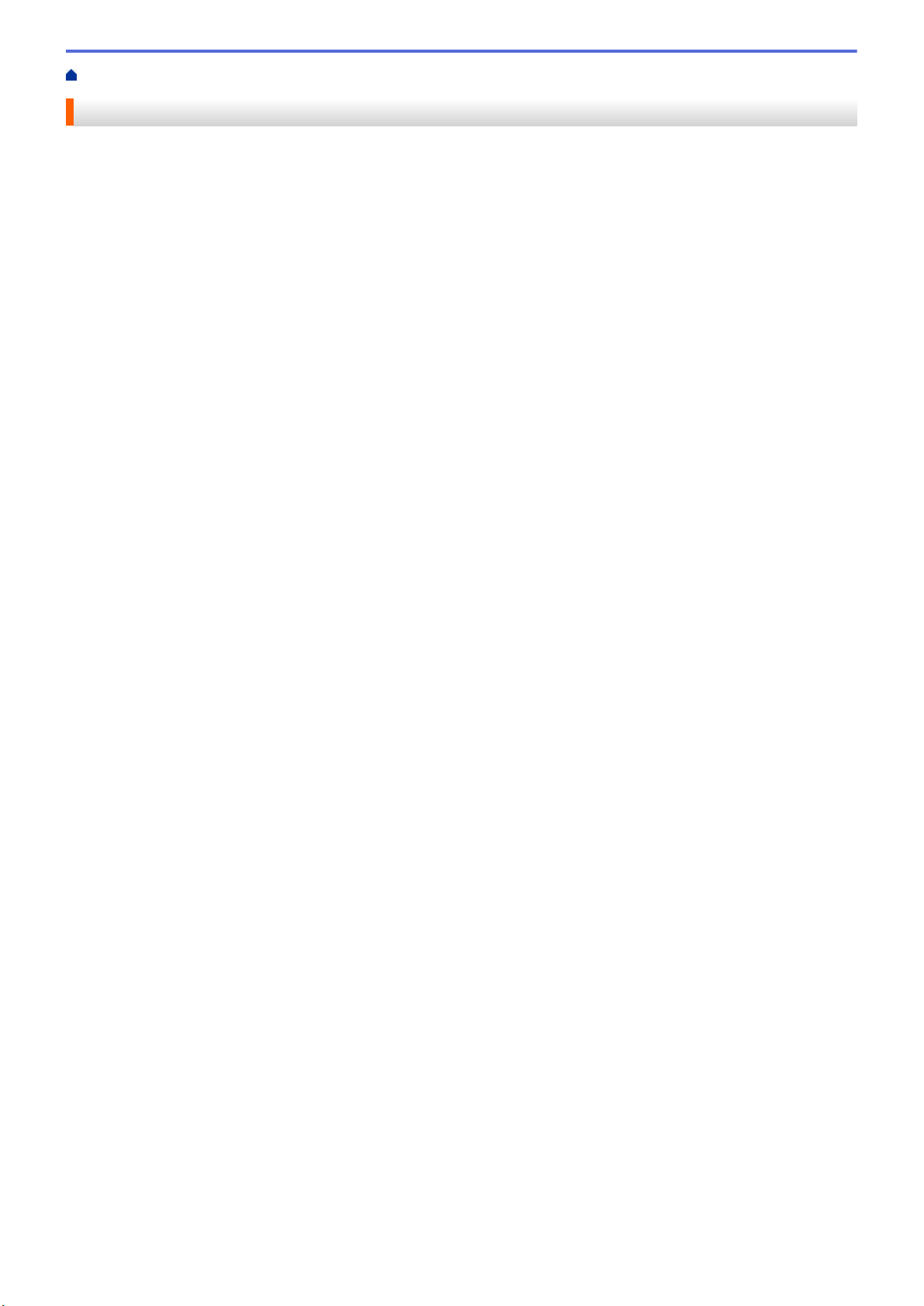
На главную > Работа с бумагой > Характеристики документов
Характеристики документов
• Допустимые документы для сканирования
• Недопустимые документы
• Рекомендации по использованию конверта для сканирования
• Примечания по использованию конвертов для сканирования
14
Page 19
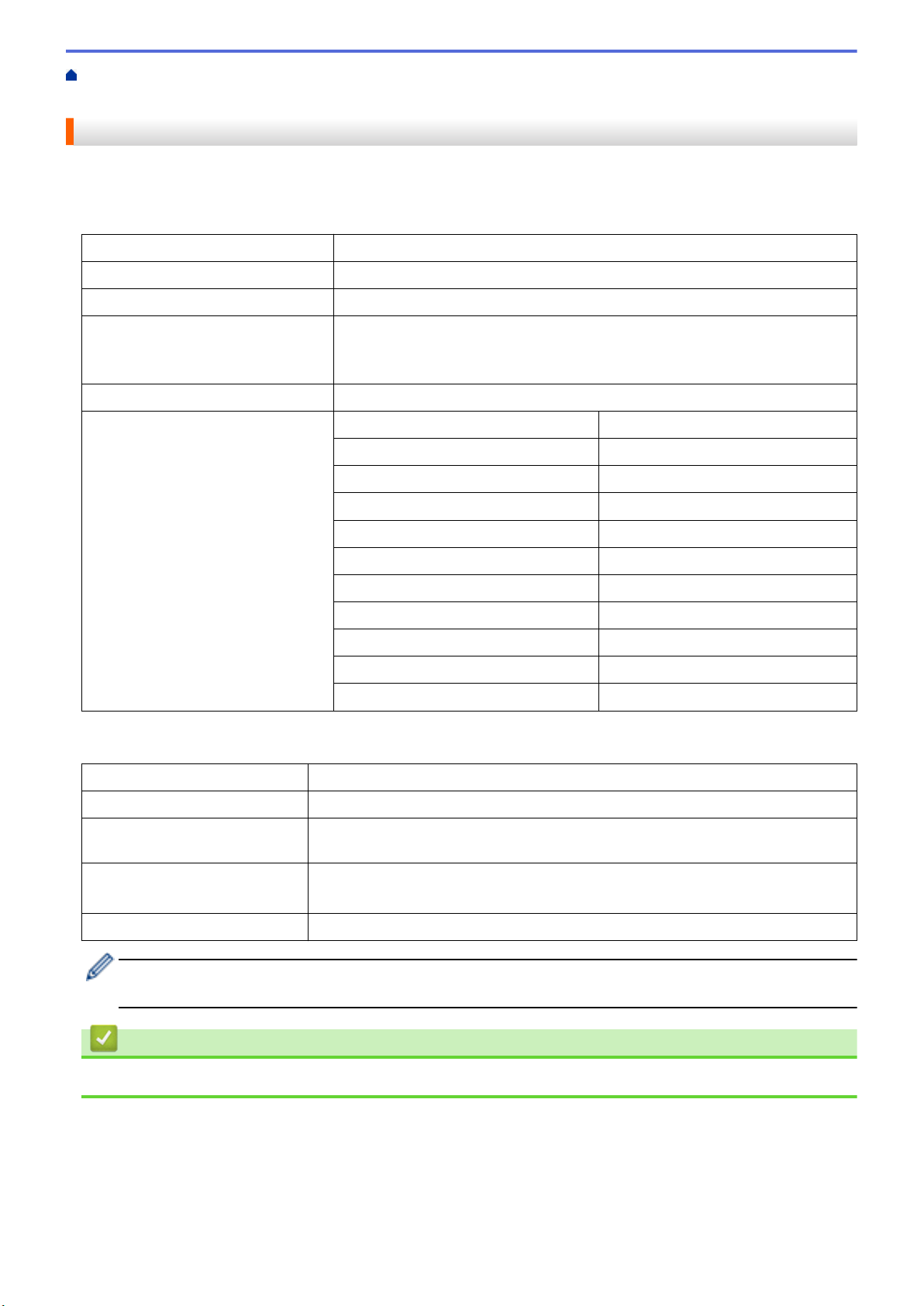
На главную > Работа с бумагой > Характеристики документов > Допустимые документы для
сканирования
Допустимые документы для сканирования
Не загружайте одновременно документы, напечатанные на бумаге разной толщины или качества.
Стандартная бумага
Ширина
Длина 51–355,6 мм
Плотность 50–209 г/м²
Толщина 0,06–0,26 мм
Максимальное количество страниц До 50 страниц
Стандартные форматы бумаги A4 210 x 297 мм
51–215,9 мм
Для сканирования более тонких документов используйте конверт для
сканирования (не входит в комплект поставки).
A5 148 x 210 мм
A6 105 x 148 мм
B5 182 x 257 мм
B6 128 x 182 мм
Legal 215,9 x 355,6 мм
Мексиканский формат Legal 215,9 x 339,9 мм
Индийский формат Legal 215 x 345 мм
Letter 215,9 x 279,4 мм
Executive 184,1 x 266,7 мм
Folio 215,9 x 330,2 мм
Пластиковая карта
Размер (ISO)
Материал Пластик (ПЭТ)
Тип Пластиковая карта, например водительские права или дисконтная карта
Толщина До 1,32 мм (с тиснением)
Максимальное количество карт Одна
Пластиковую карту можно отсканировать и сохранить на компьютере в файле изображения.
Настройте параметры приложения для сканирования и включите Режим «Пластиковая карта».
85,6 x 54 мм
магазина
До 1,10 мм (без тиснения)
Связанная информация
• Характеристики документов
15
Page 20
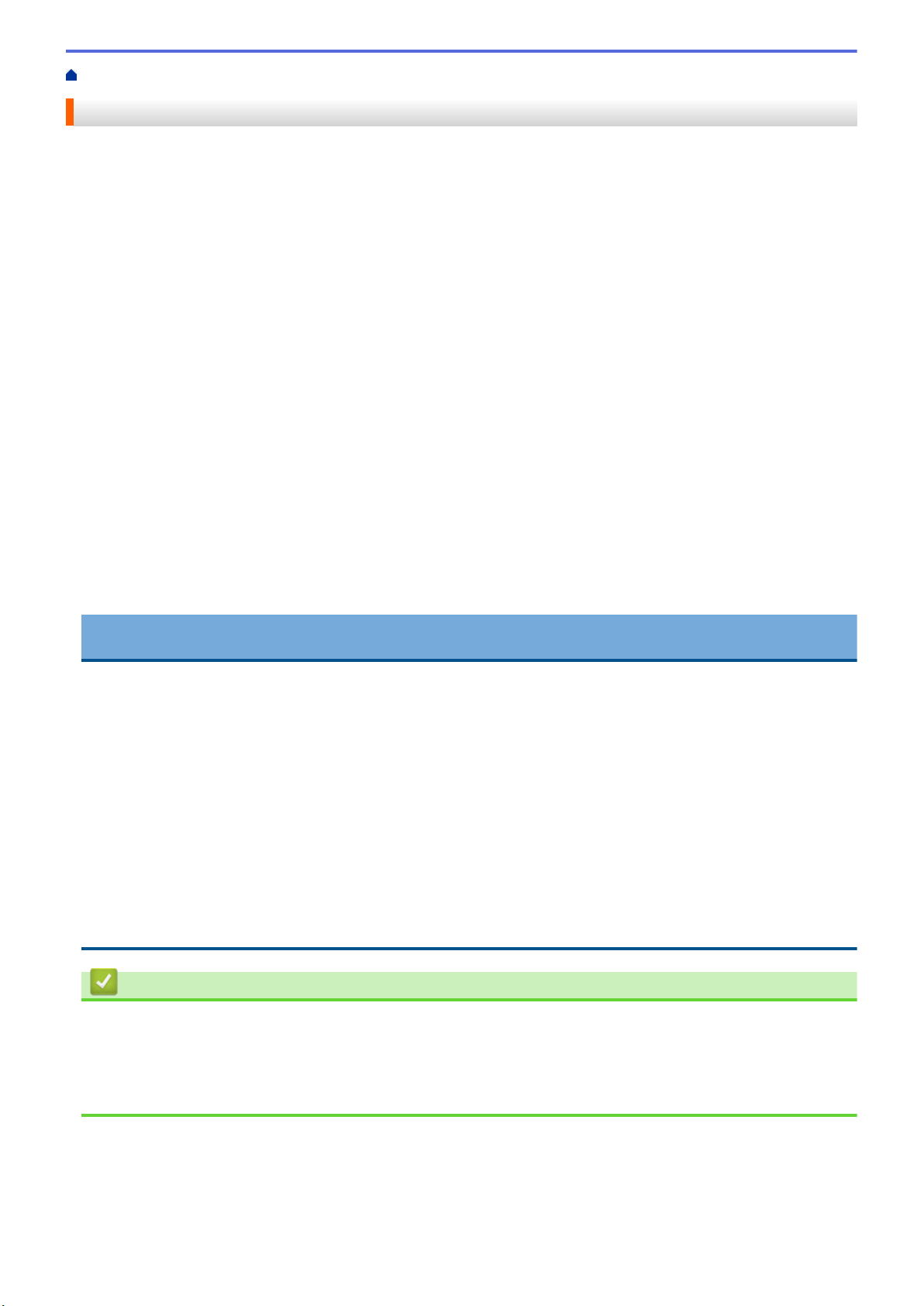
На главную > Работа с бумагой > Характеристики документов > Недопустимые документы
Недопустимые документы
Ниже перечислены типы документов, при сканировании которых возможны проблемы.
• Документы с прикрепленным листом копировальной бумаги
• Документы, написанные карандашом
• Документы неравномерной толщины (например, конверты)
• Смятые или скрученные документы
• Документы на кальке
• Документы, напечатанные на бумаге с покрытием
• Фотографии (на фотобумаге)
• Документы, напечатанные на перфорированной бумаге
• Документы, напечатанные на бумаге нестандартной формы (не квадратной или прямоугольной)
• Документы с приклеенными фотографиями, заметками или наклейками
• Документы, напечатанные на самокопирующей бумаге
• Несброшюрованные документы, напечатанные на бумаге с перфорацией или на любой бумаге с
отверстиями
• Документы со скрепками или скобками
• Документы с невысохшими чернилами
• Тканевые, металлические листы и листы для диапроектора
• Листы с глянцевым или зеркальным покрытием
• Документы, толщина которых превышает рекомендованную
ВАЖНАЯ ИНФОРМАЦИЯ
• Самокопирующая бумага содержит химические вещества, которые могут повредить ролики
(например, ролик захвата бумаги). Если бумага часто застревает, очистите ролик торможения и
ролик захвата бумаги. При сканировании такой бумаги срок службы ролика торможения и ролика
захвата бумаги может быть меньше, чем при сканировании бумаги с высоким содержанием
древесины.
• При сканировании бумаги с высоким содержанием древесины срок службы ролика торможения и
ролика захвата бумаги может быть меньше, чем при сканировании бумаги без древесины.
• При соприкосновении с фотографией или стикером на документе ролик торможения и ролик
захвата бумаги могут быть повреждены.
• При сканировании глянцевой бумаги (например, фотографий) поверхность документа может быть
повреждена.
• Гарантия не распространяется на повреждения, вызванные использованием недопустимых
документов на устройстве Brother.
Связанная информация
• Характеристики документов
• Область без перфорации
• Сканирование смешанного пакета документов
• Очистка сканера и роликов
16
Page 21
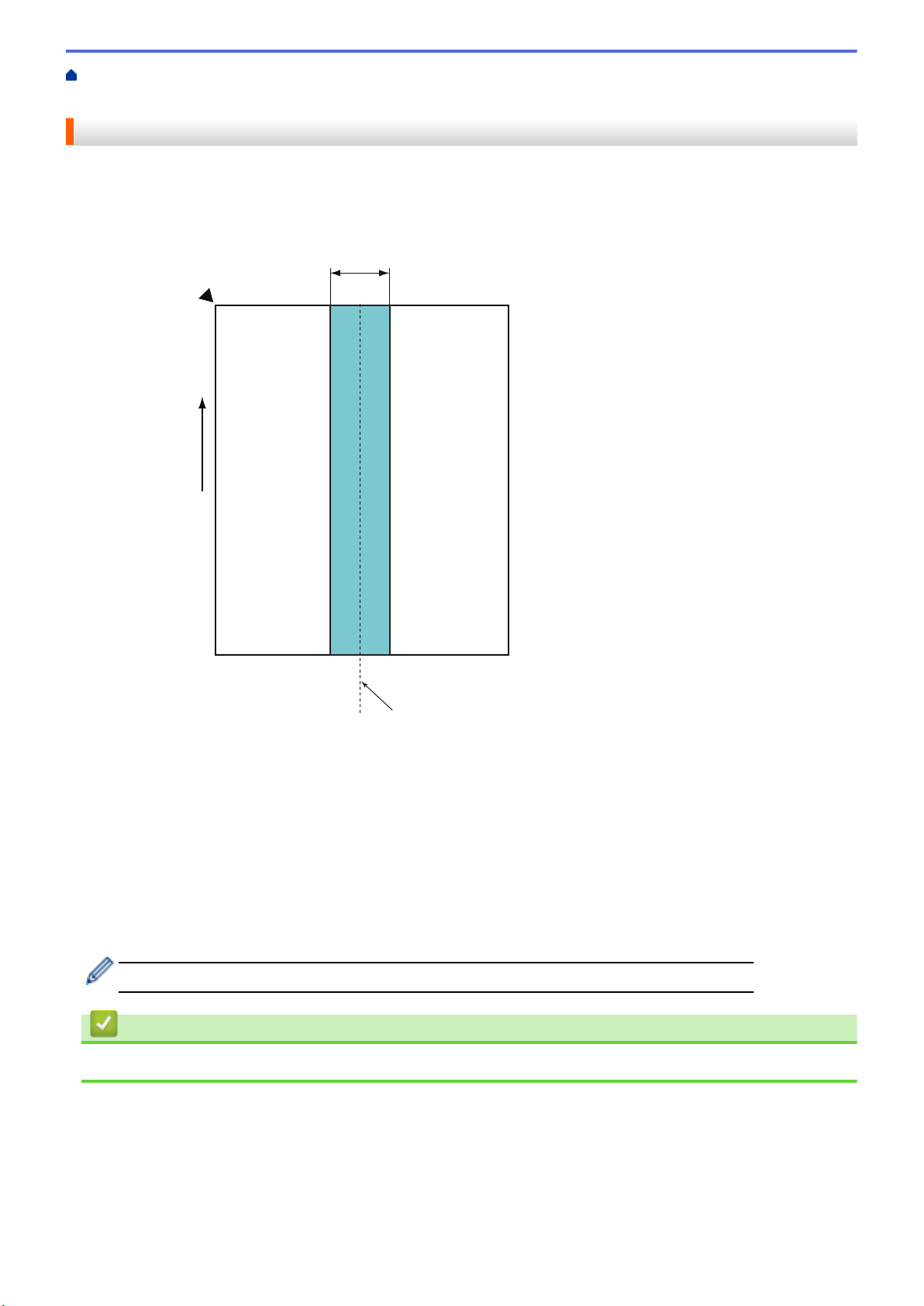
На главную > Работа с бумагой > Характеристики документов > Недопустимые документы > Область
2
3
4
7
6
5
1
без перфорации
Область без перфорации
Наличие перфорационных отверстий в области документа, выделенной светло-голубым цветом на
рисунке ниже, может привести к появлению ошибки.
1. 45 мм
2. Верх
3. Низ
4. Центр
5. Направление подачи
6. Лицевая сторона
7. Исходная точка сканирования
Это условие применяется, если документ установлен по центру ролика захвата бумаги.
Связанная информация
• Недопустимые документы
17
Page 22
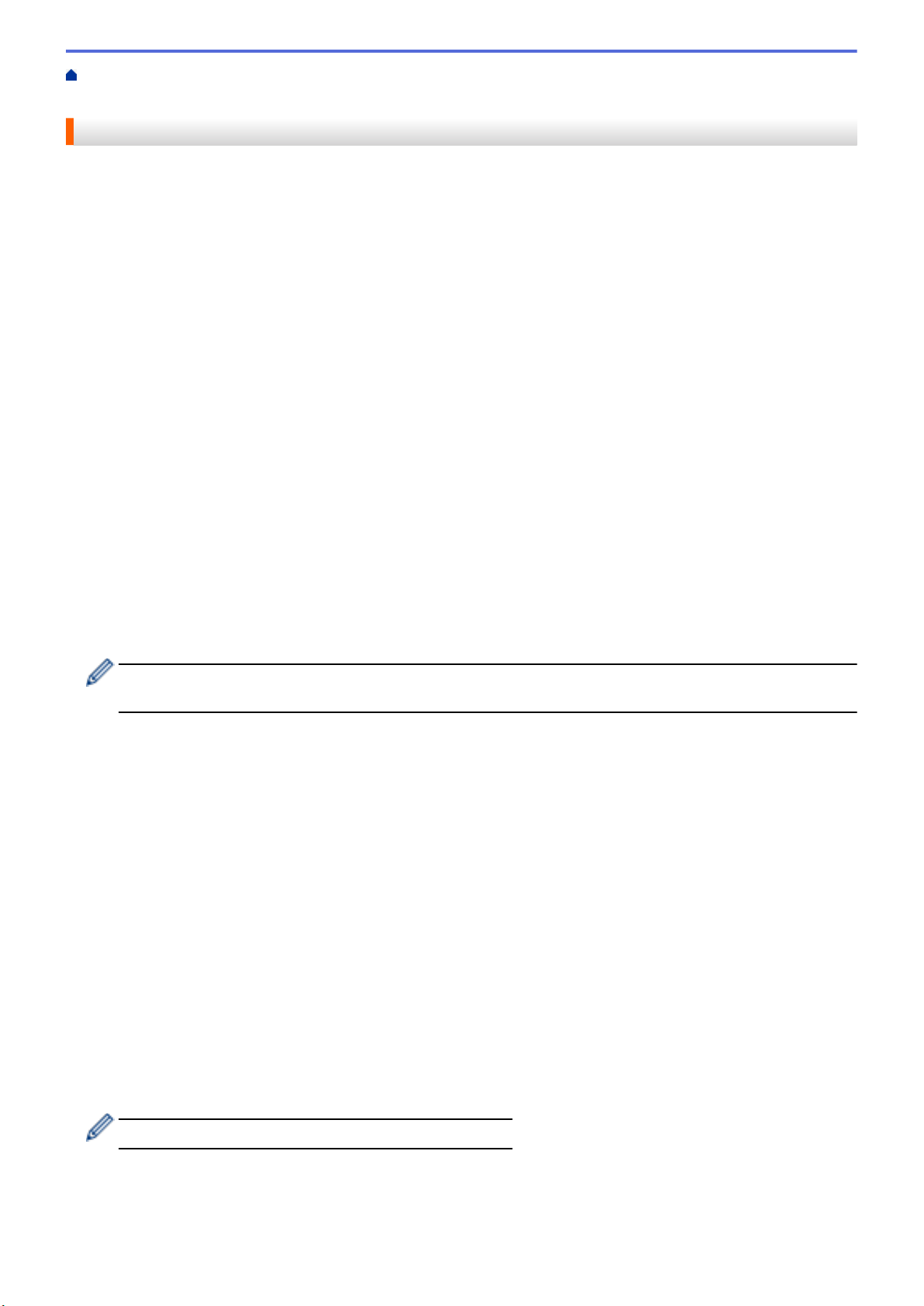
На главную > Работа с бумагой > Характеристики документов > Недопустимые
документы > Сканирование смешанного пакета документов
Сканирование смешанного пакета документов
Описанные здесь условия применяются при сканировании смешанного пакета, состоящего из документов
с разными форматами, плотностью бумаги и коэффициентами трения. Сначала обязательно проверьте
несколько листов и определите, можно ли их сканировать.
Направление бумаги
Расположите бумагу таким образом, чтобы направление ее волокон совпадало с направлением подачи.
Плотность бумаги
Используйте бумагу с плотностью 50–209 г/м².
Коэффициент трения
Рекомендуется использовать бумагу одного типа от одного изготовителя. Комбинирование бумаги
разных изготовителей или марок может вызвать проблемы при подаче из-за разницы коэффициентов
трения.
Рекомендуемый коэффициент трения — от 0,35 до 0,6 (справочное значение коэффициента трения
бумаги).
Положение документа
Размер бумаги должен соответствовать ширине ролика захвата бумаги 45 мм в центре.
Размер бумаги
При сканировании смешанного пакета документов разного формата листы должны подаваться прямо.
В противном случае возможны проблемы (например, замятие бумаги или потеря части изображения).
Внимательно проверяйте документы перед сканированием, а также полученные изображения, если
документ был перекошен.
При сканировании смешанного пакета документов разного формата они значительно чаще
перекашиваются при подаче, поскольку не каждый лист достает до направляющих.
Документы, которые нельзя сканировать в смешанном пакете
Не следует смешивать в одном пакете документы перечисленных ниже типов.
• Самокопирующая бумага
• Высокосортная бумага
• Документы с перфорацией
• Бумага для термопечати
• Бумага с копировальным слоем на обратной стороне
• Пленка для диапроектора
• Калька
• Синтетическая бумага
• Согнутые или поврежденные документы
• Тонкая бумага (менее 40 г/м²)
Порядок сканирования смешанного пакета документов
Загрузите документы в АПД, располагая их в порядке убывания размера бумаги (от самого большого
сзади до самого маленького впереди).
Бумажную визитку нужно расположить горизонтально.
18
Page 23
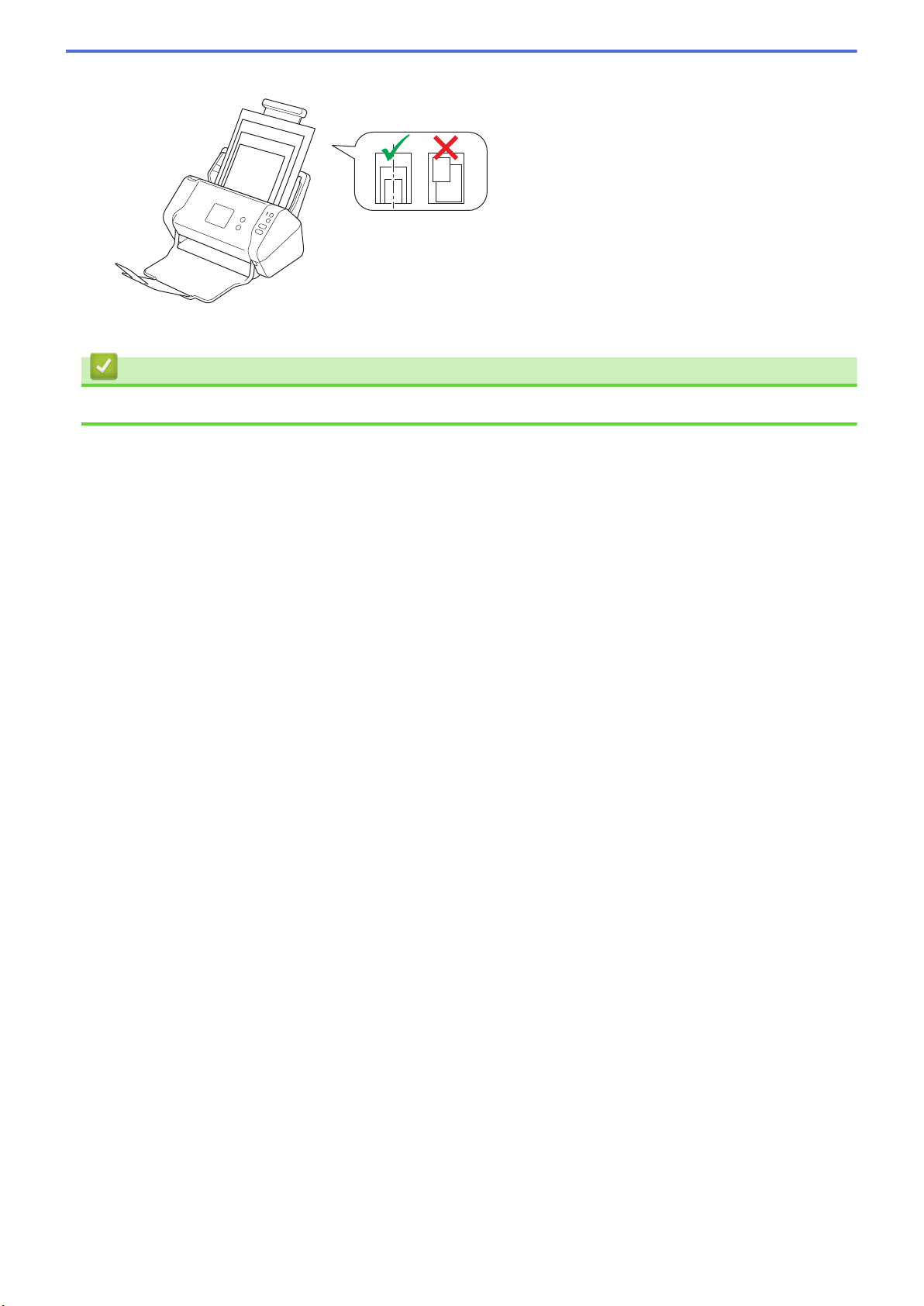
Связанная информация
• Недопустимые документы
19
Page 24
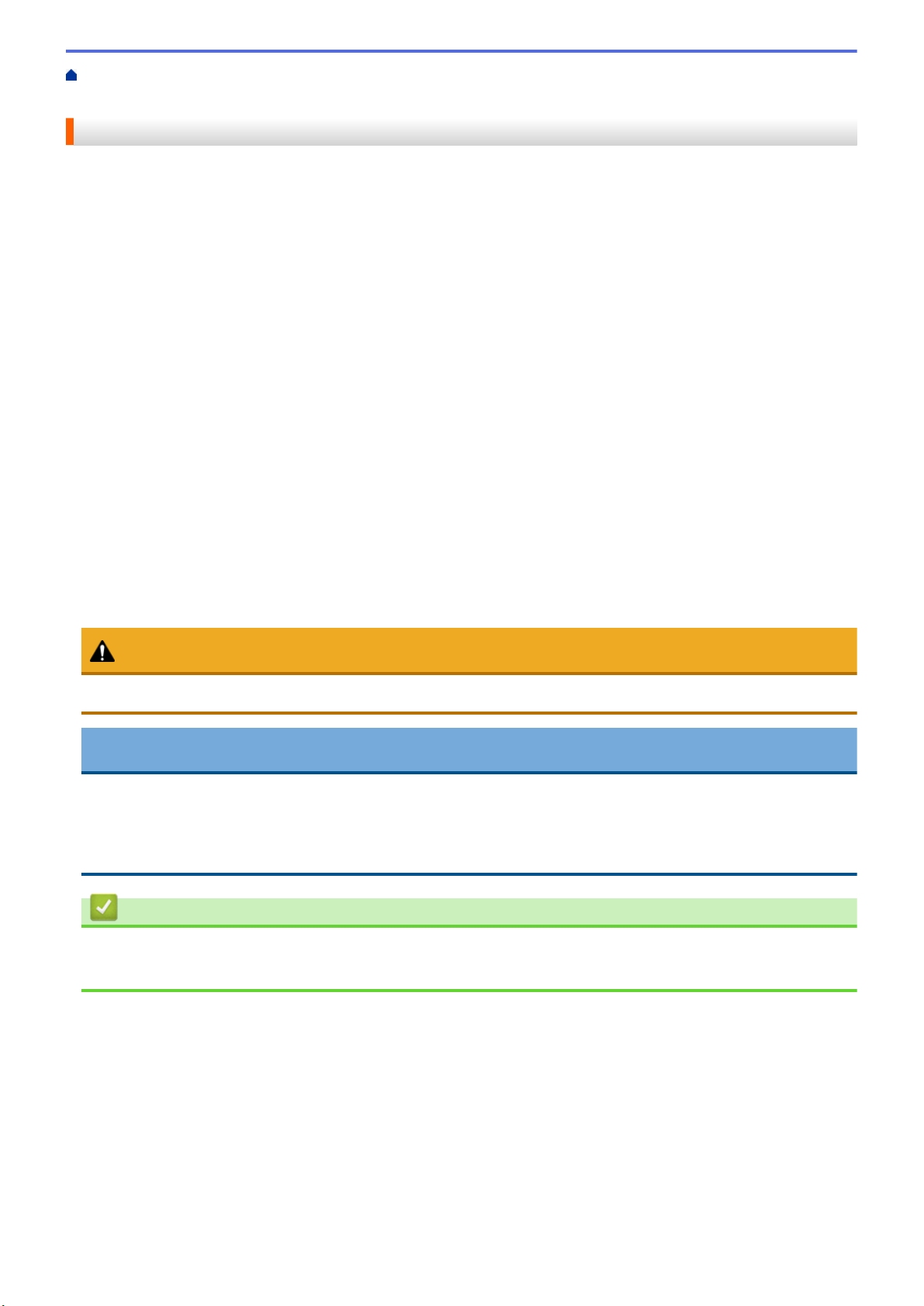
На главную > Работа с бумагой > Характеристики документов > Рекомендации по использованию
конверта для сканирования
Рекомендации по использованию конверта для сканирования
Компания Brother рекомендует использовать конверт для сканирования (не входит в комплект поставки)
при сканировании документов следующих типов:
• Документы с прикрепленным листом копировальной бумаги
• Документы, написанные карандашом
• Документы шириной менее 51 мм
• Документы длиной менее 70 мм
• Страницы толщиной менее 0,08 мм
• Документы неравномерной толщины (например, конверты)
• Смятые или скрученные документы
• Согнутые или поврежденные документы
• Документы на кальке
• Документы, напечатанные на бумаге с покрытием
• Фотографии (на фотобумаге)
• Документы, напечатанные на перфорированной бумаге
• Документы, напечатанные на бумаге нестандартной формы (не квадратной или прямоугольной)
• Документы с прикрепленными фотографиями, заметками или наклейками
• Документы, напечатанные на самокопирующей бумаге
• Несброшюрованные документы, напечатанные на бумаге с перфорацией или на любой бумаге с
отверстиями
ОСТОРОЖНО
Во избежание порезов не проводите пальцами или рукой вдоль края конверта для сканирования.
ВАЖНАЯ ИНФОРМАЦИЯ
• Во избежание деформации конверта для сканирования не оставляйте его в местах, подверженных
воздействию прямого солнечного света, высоких температур и высокой влажности.
• Во избежание повреждения конверта для сканирования не сгибайте и не растягивайте его. Не
используйте поврежденный конверт, это может негативно повлиять на результаты сканирования.
Связанная информация
• Характеристики документов
• Расходные материалы
20
Page 25
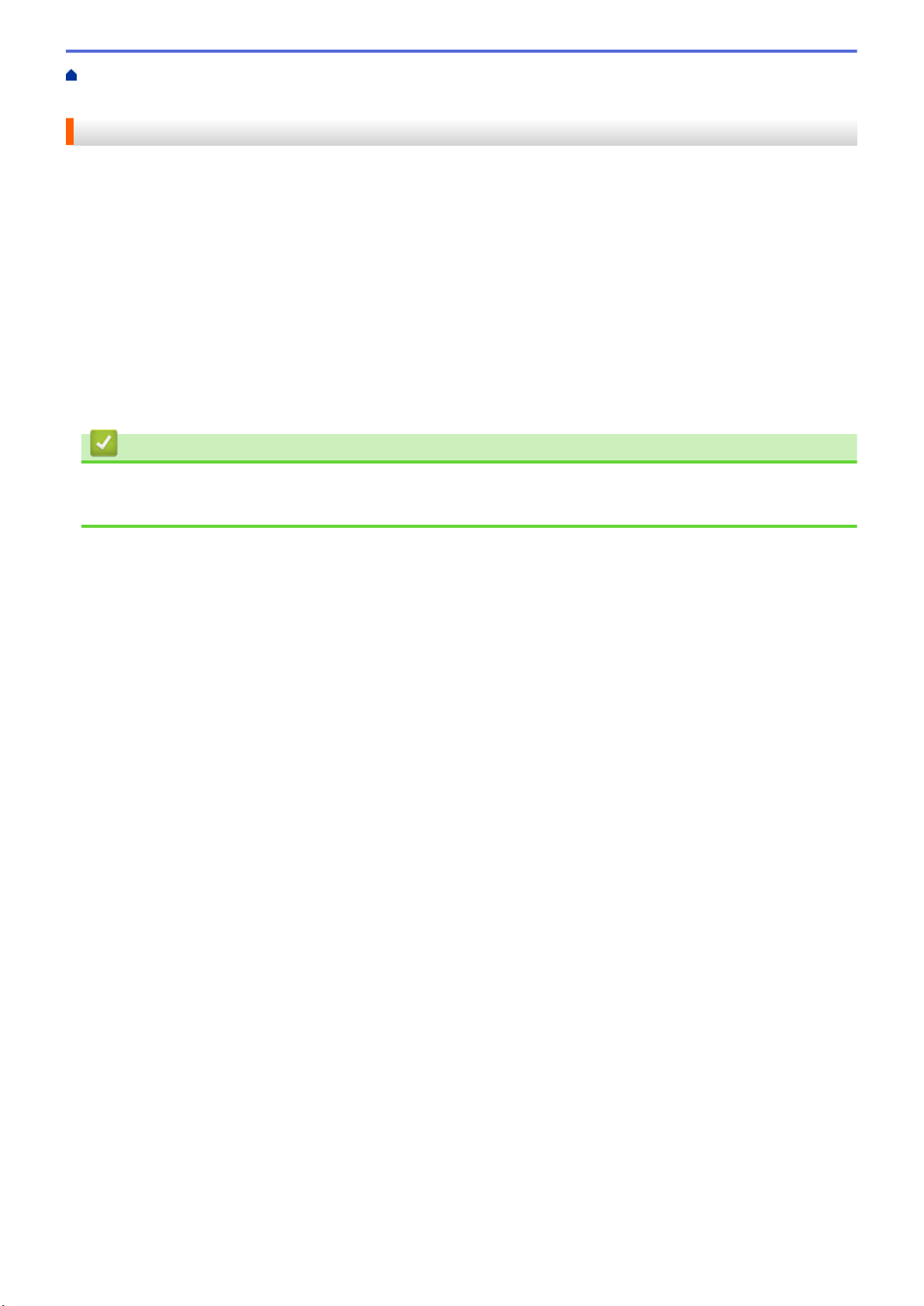
На главную > Работа с бумагой > Характеристики документов > Примечания по использованию
конвертов для сканирования
Примечания по использованию конвертов для сканирования
• Во избежание замятия документов не загружайте конверт для сканирования (не входит в комплект
поставки) нижним краем вверх. Подробные инструкции напечатаны на самом конверте для
сканирования.
• Во избежание замятия документов не кладите в конверт для сканирования несколько небольших
документов одновременно. Вкладывайте в конверт для сканирования только один документ.
• Не пишите на конверте для сканирования, так как написанный текст может быть виден на
отсканированных документах. Если конверт для сканирования загрязнился, протрите его сухой
тканью.
• Не оставляйте документы в конверте для сканирования на продолжительное время, поскольку текст с
них может отпечататься на конверте.
• Гарантия не распространяется на повреждения устройства Brother, вызванные
использованием недопустимых документов.
Связанная информация
• Характеристики документов
• Расходные материалы
21
Page 26
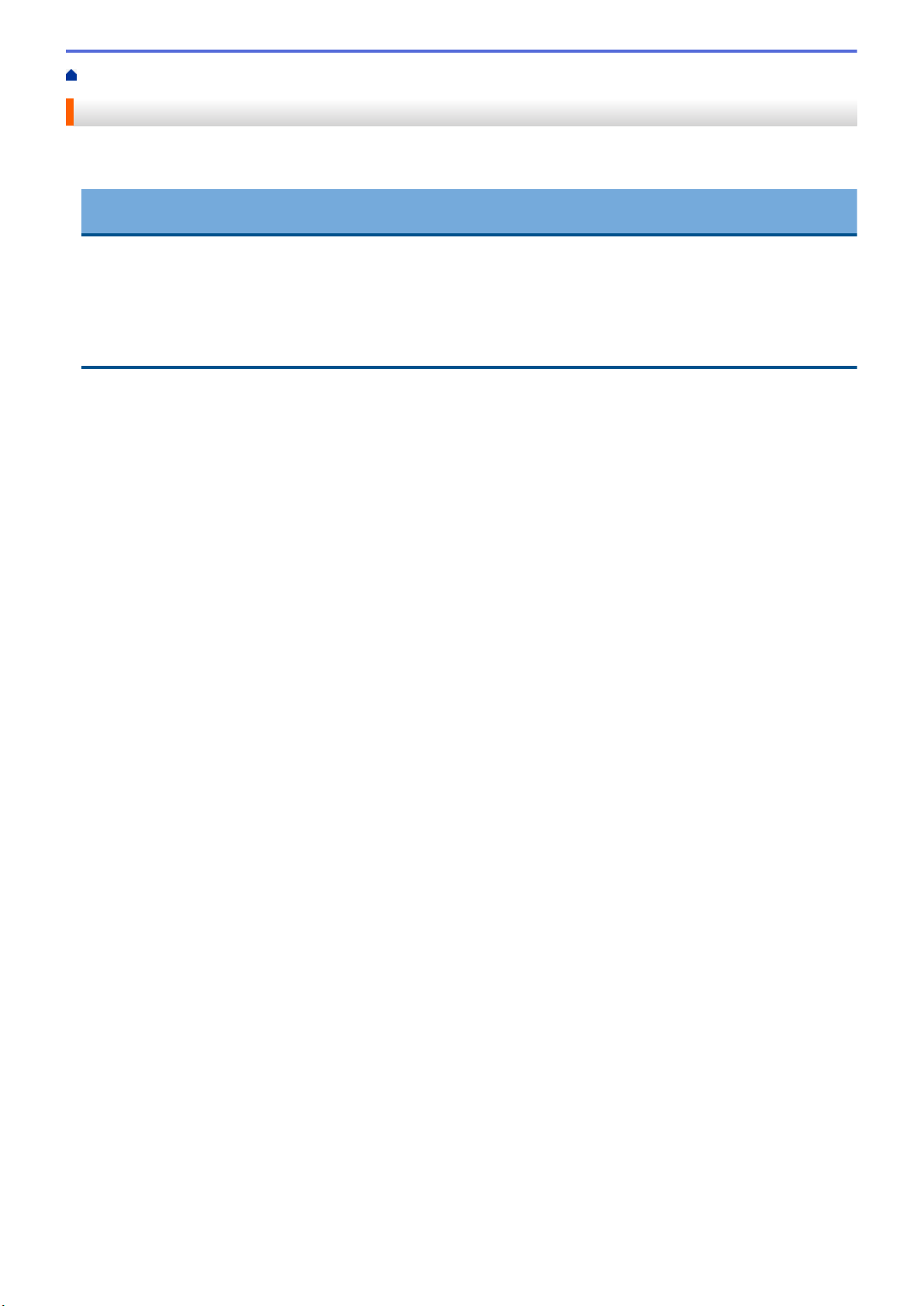
На главную > Работа с бумагой > Загрузка документов
Загрузка документов
АПД вмещает до 50 страниц и подает каждую страницу отдельно. Используйте бумагу плотностью 80 г/м²
и перед загрузкой страниц в АПД не забудьте «распушить» их.
ВАЖНАЯ ИНФОРМАЦИЯ
• Перед загрузкой убедитесь в том, что корректор или чернила на документе полностью высохли.
• НЕ тяните документ во время подачи.
• НЕ ИСПОЛЬЗУЙТЕ изогнутую, имеющую складки, разорванную бумагу, а также скрепленную
скрепками, склеенную клеем или скотчем.
• НЕ используйте картон или ткань.
• Загрузка документов стандартного формата
• Загрузка визиток
• Загрузка пластиковой карты
• Загрузка документов длиннее стандартного формата
• Загрузка документов нестандартного формата
• Загрузка чеков, вырезок, фотографий и других документов
22
Page 27
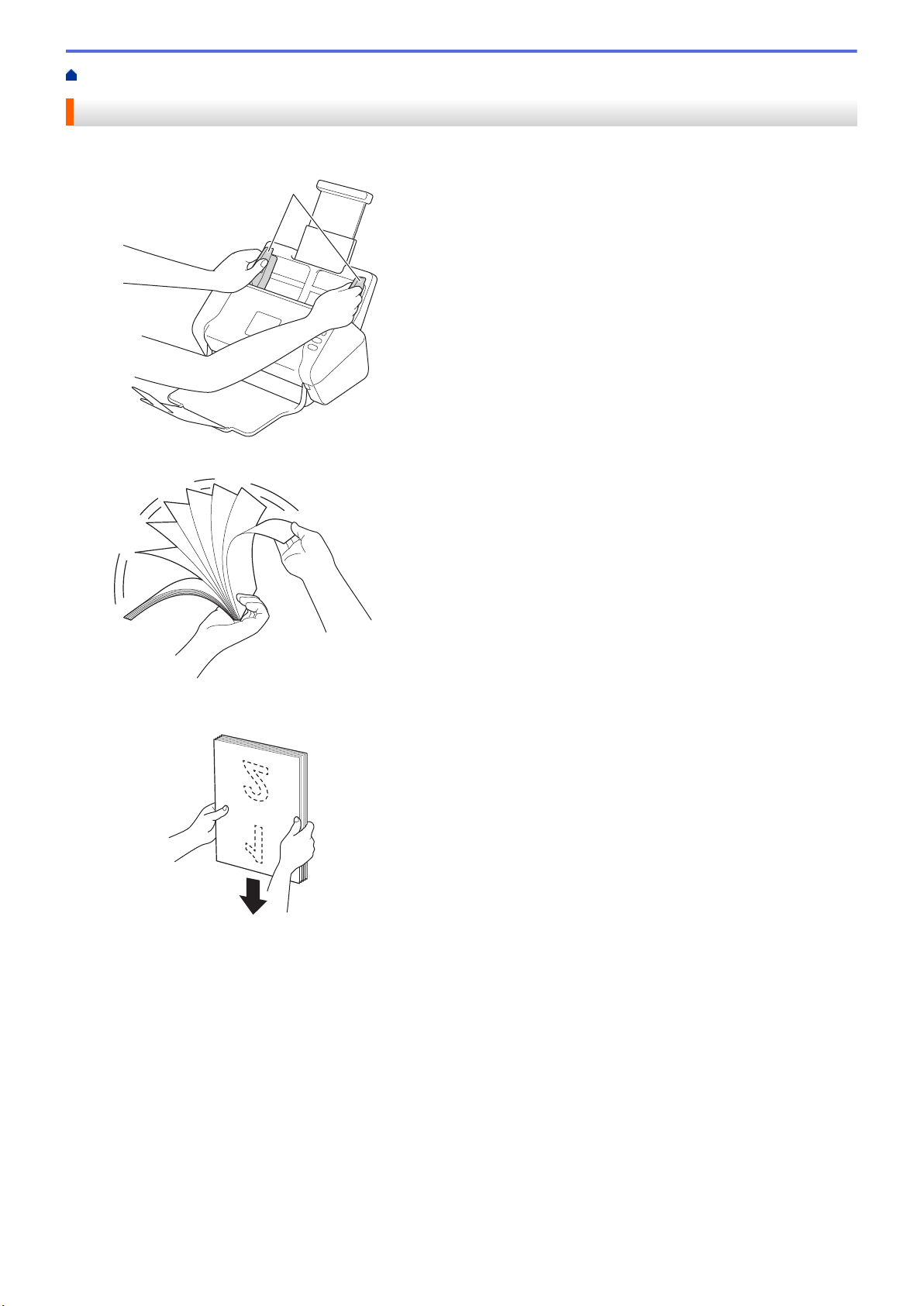
На главную > Работа с бумагой > Загрузка документов > Загрузка документов стандартного формата
1
Загрузка документов стандартного формата
1. Отрегулируйте положение направляющих (1) по ширине документа.
2. Несколько раз «распушите» загружаемую стопку бумаги по длинному и короткому краю.
3. Выровняйте края страниц.
4. До упора вставьте документ в АПД между направляющими лицевой стороной вниз так, чтобы верхний
край был направлен вперед. Тонкие страницы продвигайте медленно и осторожно, чтобы не загнулись
края.
23
Page 28
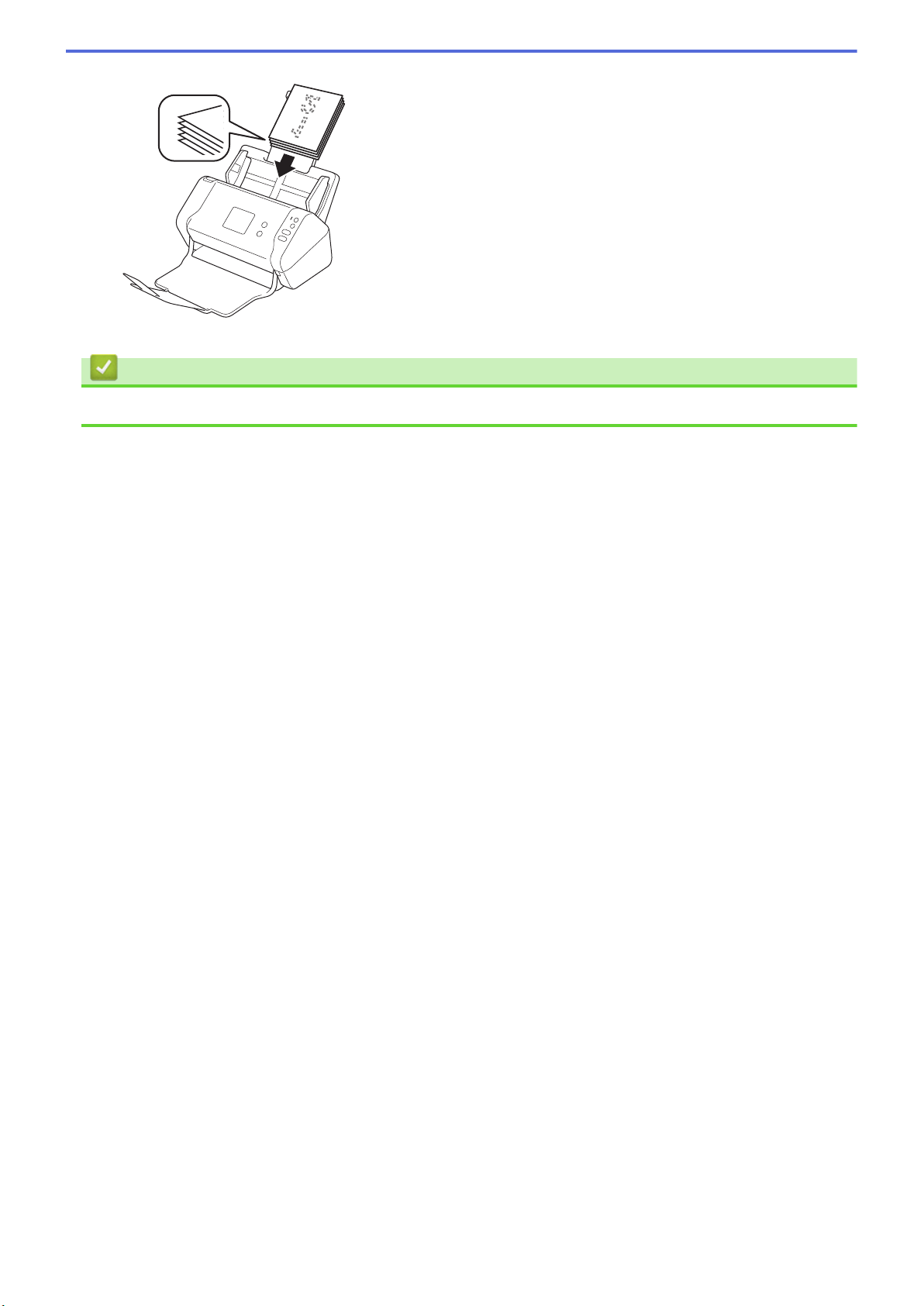
Связанная информация
• Загрузка документов
24
Page 29
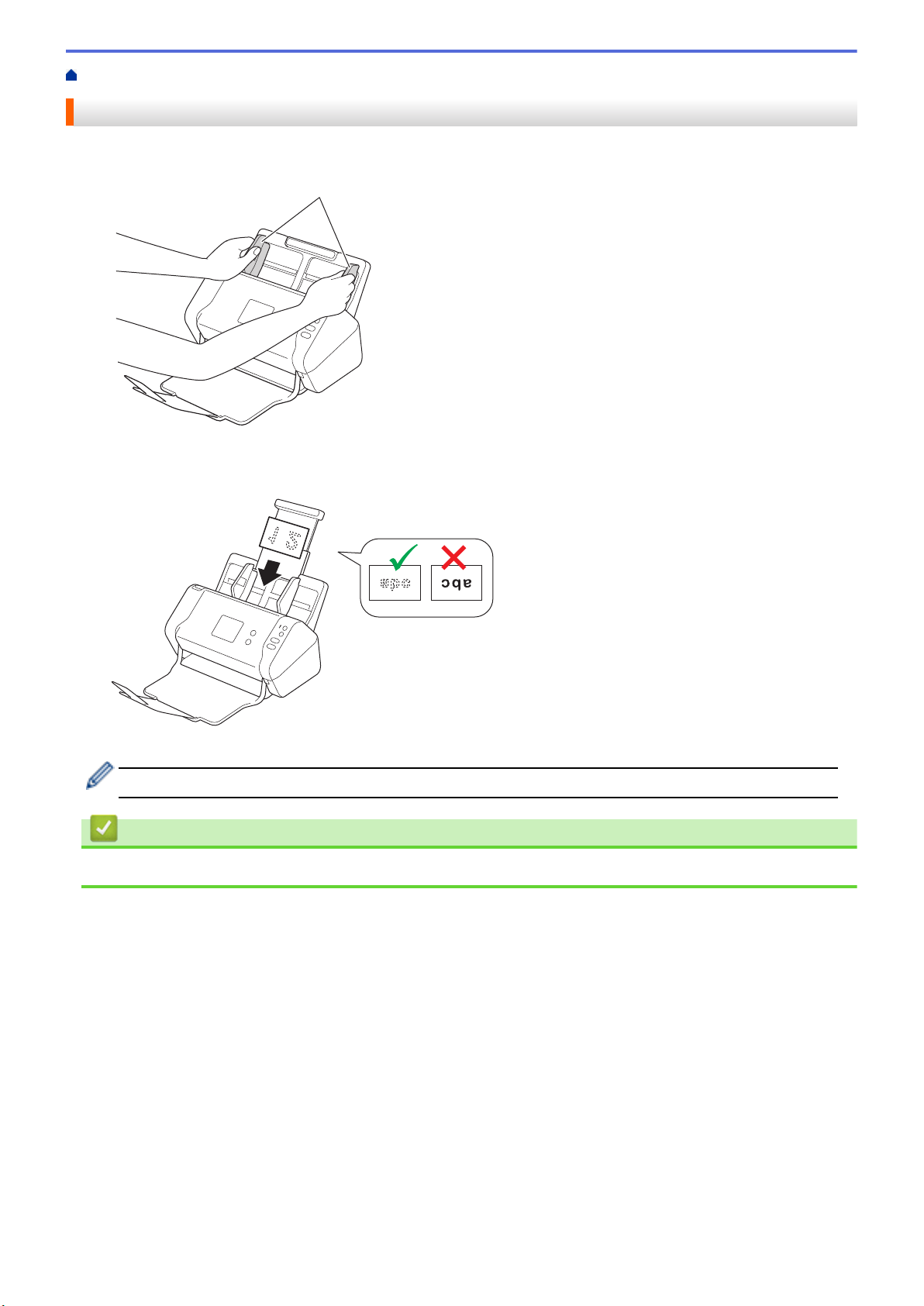
На главную > Работа с бумагой > Загрузка документов > Загрузка визиток
1
Загрузка визиток
1. Отрегулируйте положение направляющих (1) по ширине документа.
2. До упора вставьте карту в АПД между направляющими лицевой стороной вниз так, чтобы верхний
край был направлен вперед.
Одновременно можно загрузить не более 25 визиток (общая толщина не должна превышать 5 мм).
Связанная информация
• Загрузка документов
25
Page 30
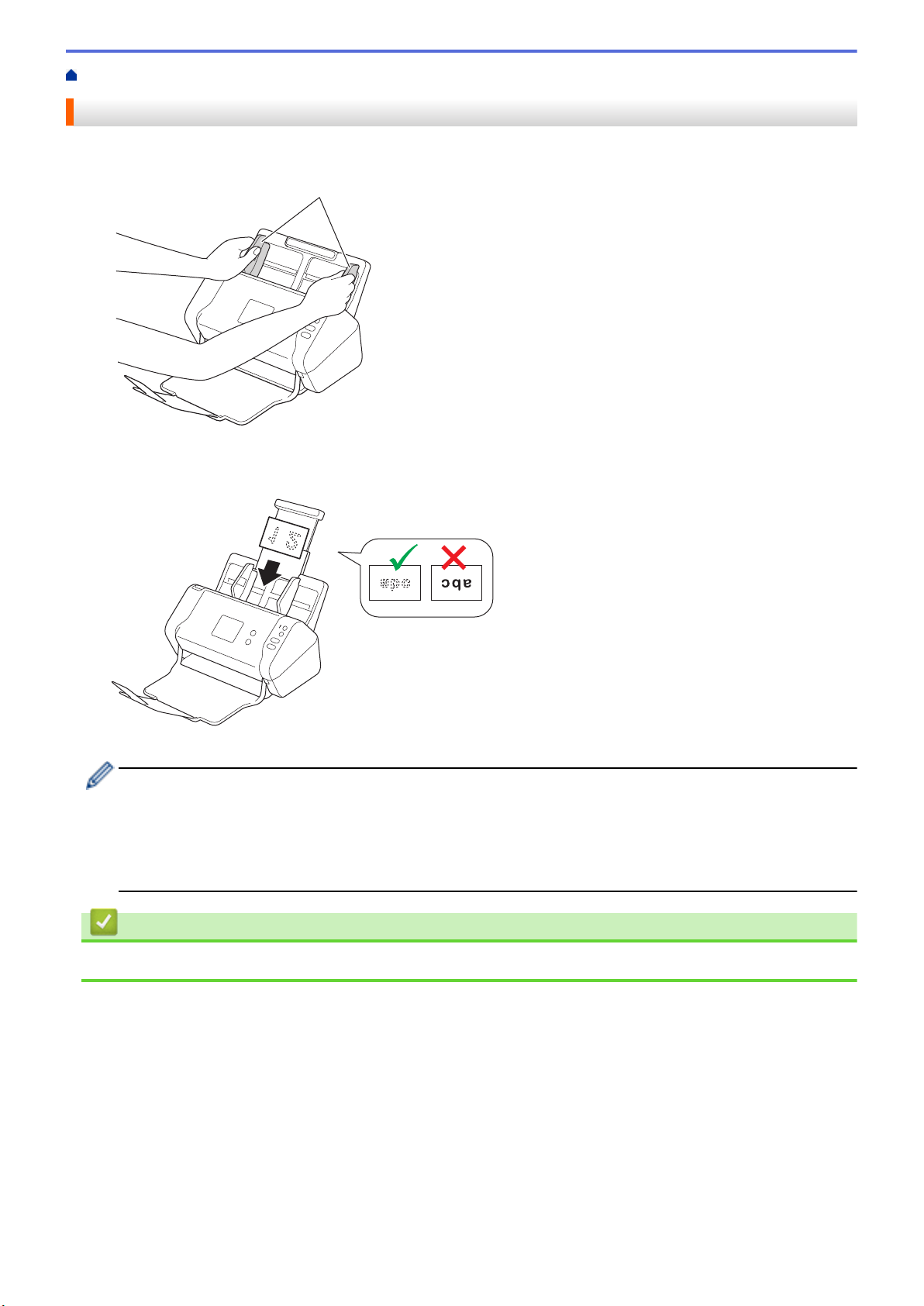
На главную > Работа с бумагой > Загрузка документов > Загрузка пластиковой карты
1
Загрузка пластиковой карты
1. Отрегулируйте положение направляющих (1) по ширине документа.
2. До упора вставьте карту в АПД между направляющими лицевой стороной вниз так, чтобы верхний
край был направлен вперед.
• Загружайте пластиковые карты по одной.
• На некоторых типах пластиковых карт после сканирования могут появиться царапины.
• Жесткие карты могут подаваться неправильно.
• Если на поверхности карты есть следы жира (например, отпечатки пальцев), протрите ее перед
сканированием.
Связанная информация
• Загрузка документов
26
Page 31

На главную > Работа с бумагой > Загрузка документов > Загрузка документов длиннее стандартного
1
формата
Загрузка документов длиннее стандартного формата
Перед загрузкой убедитесь в том, что корректор или чернила на документе полностью высохли.
1. Отрегулируйте положение направляющих (1) по ширине документа.
2. До упора вставьте документ в АПД между направляющими лицевой стороной вниз так, чтобы верхний
край был направлен вперед.
• Загружайте документы по одному.
• Если документ длиннее выдвинутого АПД, придерживайте его рукой.
Связанная информация
• Загрузка документов
27
Page 32

На главную > Работа с бумагой > Загрузка документов > Загрузка документов нестандартного
a
b
1
формата
Загрузка документов нестандартного формата
Перед загрузкой убедитесь в том, что корректор или чернила на документе полностью высохли.
1. Сложите документ пополам и вставьте его в конверт для сканирования (не входит в комплект
поставки).
a. Документ лицевой стороной вниз.
b. Конверт для сканирования лицевой стороной вверх.
Расположите бумажный документ по центру конверта для сканирования и совместите верхний край
документа с верхним краем конверта
2. Отрегулируйте положение направляющих (1) по ширине конверта для сканирования.
3. До упора вставьте конверт для сканирования в АПД между направляющими лицевой стороной вниз.
28
Page 33

Чтобы уменьшить пустое пространство в центре отсканированной страницы, располагайте
сложенный край исходного документа ближе к краю конверта для сканирования.
Связанная информация
• Загрузка документов
29
Page 34

На главную > Работа с бумагой > Загрузка документов > Загрузка чеков, вырезок, фотографий и
1
других документов
Загрузка чеков, вырезок, фотографий и других документов
Перед загрузкой убедитесь в том, что корректор или чернила на документе полностью высохли.
1. Вложите документ в конверт для сканирования (не входит в комплект поставки).
• Расположите бумажный документ по центру конверта для сканирования и совместите верхний
край документа с верхним краем конверта
• Если чек длиннее конверта для сканирования, можно перед вставкой в конверт сложить его в
двух местах, чтобы одна часть заходила на другую.
2. Отрегулируйте положение направляющих (1) по ширине конверта для сканирования.
3. До упора вставьте конверт для сканирования в АПД между направляющими лицевой стороной вниз.
30
Page 35

Связанная информация
• Загрузка документов
31
Page 36

На главную > Сканирование
Сканирование
• Перед началом сканирования
• Сканирование с помощью кнопки сканирования на устройстве Brother
•
Сканирование с компьютера (Windows®)
• Сканирование с компьютера (Mac)
32
Page 37

На главную > Сканирование > Перед началом сканирования
Перед началом сканирования
Перед сканированием выполните указанные ниже действия.
• Убедитесь в том, что драйвер сканера установлен. Информацию об установке драйвера сканера uu
Руководство по быстрой установке
• Если устройство Brother подключено с помощью сетевого или USB-кабеля, убедитесь в том, что
интерфейсный кабель проложен безопасно.
33
Page 38

На главную > Сканирование > Сканирование с помощью кнопки сканирования на устройстве Brother
Сканирование с помощью кнопки сканирования на устройстве Brother
• Сохранение отсканированных документов на компьютере
• Сохранение отсканированных документов на USB-накопителе
• Отправка отсканированных данных на сервер электронной почты
• Настройка адресной книги
• Сканирование на FTP
• Сканирование на SFTP
• Сканирование в сетевую папку
•
Веб-службы для сканирования в сетевую папку (Windows® 7, Windows® 8 и
Windows® 10)
• Возможности сканирования с помощью сенсорного экрана
• Ограничение функций сканирования с внешних устройств
34
Page 39

На главную > Сканирование > Сканирование с помощью кнопки сканирования на устройстве
Brother > Сохранение отсканированных документов на компьютере
Сохранение отсканированных документов на компьютере
>> ADS-2200
>> ADS-2700W
ADS-2200
Чтобы изменить параметры сканирования (например, разрешение, размер файла или тип
сканирования), выполните указанные ниже действия.
1. Выполните одно из указанных ниже действий.
• Windows
®
Выберите
• Mac
В строке меню Finder выберите Переход > Программы > Brother, а затем дважды щелкните по
значку Удаленная настройка.
2. В диалоговом окне обнаружения устройств выберите название модели и нажмите кнопку
Подключиться.
Откроется окно программы удаленной настройки.
3. В дереве навигации выберите Сканирование на ПК и настройте параметры сканирования.
Windows
®
(Пуск) > Все программы > Brother > ADS-XXXXX > Удаленная настройка.
35
Page 40

Mac
4. Нажмите кнопку ОК, чтобы закрыть окно удаленной настройки.
5. Загрузите документ.
6. На панели управления нажмите
Устройство начинает сканирование.
Если к устройству подключен USB-накопитель, сканирование с компьютера невозможно. Для
сканирования с компьютера извлеките USB-накопитель.
(Сканирование на ПК).
ADS-2700W
• Чтобы изменить параметры сканирования (например, разрешение, размер файла или тип
сканирования), выполните указанные ниже действия.
• Здесь описано, как изменять параметры при каждом сканировании документов. Чтобы каждый
раз использовались одни и те же настройки, измените параметры с помощью программы
удаленной настройки.
1. Загрузите документ.
2. Нажмите d или c, чтобы отобразить параметр [на ПК], затем выберите его.
3. Если устройство подключено к нескольким компьютерам, нажмите a или b, чтобы отобразить
компьютер, на котором нужно сохранить данные, а затем выберите его.
4. Чтобы изменить параметры сканирования, нажмите [Параметры]. Настройте перечисленные ниже
параметры, затем нажмите [ОК].
• [2-стороннее сканирование]
• [Тип сканирования]
36
Page 41

• [Разрешение]
• [Тип файла]
• [Размер документа]
• [Пропуск пустых страниц]
• [Дополнительные параметры]
• Чтобы настроить другие параметры, нажмите [Дополнительные параметры].
• Чтобы сохранить параметры в виде ярлыка, нажмите [Сохр. как ярлык].
• Если в раскрывающемся списке [Тип файла] выбран подписанный PDF, необходимо настроить
параметры сертификата с помощью веб-интерфейса управления.
5. Нажмите [Начать].
Устройство начинает сканирование.
Если к устройству подключен USB-накопитель, сканирование с компьютера невозможно. Для
сканирования с компьютера извлеките USB-накопитель.
Связанная информация
• Сканирование с помощью кнопки сканирования на устройстве Brother
37
Page 42

На главную > Сканирование > Сканирование с помощью кнопки сканирования на устройстве
Brother > Сохранение отсканированных документов на USB-накопителе
Сохранение отсканированных документов на USB-накопителе
Чтобы не повредить USB-накопитель и хранящиеся на нем данные, НЕ отключайте его, когда
устройство выполняет сканирование на накопитель.
Если к устройству подключен USB-накопитель, сканирование с компьютера невозможно. Для
сканирования с компьютера извлеките USB-накопитель.
>> ADS-2200
>> ADS-2700W
ADS-2200
Чтобы изменить параметры сканирования (например, разрешение, размер файла или тип
сканирования), выполните указанные ниже действия.
1. Выполните одно из указанных ниже действий.
• Windows
®
Выберите
• Mac
В строке меню Finder выберите Переход > Программы > Brother, а затем дважды щелкните по
значку Удаленная настройка.
2. В диалоговом окне обнаружения устройств выберите название модели и нажмите кнопку
Подключиться.
Откроется окно программы удаленной настройки.
3. В дереве навигации выберите Сканирование на USB-накопитель и настройте параметры
сканирования.
(Пуск) > Все программы > Brother > ADS-XXXXX > Удаленная настройка.
38
Page 43

Windows
®
39
Page 44

Mac
4. Нажмите кнопку ОК, чтобы закрыть окно удаленной настройки.
5. Вставьте USB-накопитель в устройство.
6. Загрузите документ.
7. На панели управления нажмите
Устройство начнет сканирование, а затем сохранит отсканированные данные на USB-накопителе.
(Сканирование на USB-накопитель).
ADS-2700W
• Чтобы изменить параметры сканирования (например, разрешение, размер файла или тип
сканирования), выполните указанные ниже действия.
• Здесь описано, как изменять параметры при каждом сканировании документов. Чтобы каждый
раз использовались одни и те же настройки, измените параметры с помощью программы
удаленной настройки.
1. Загрузите документ.
2. Вставьте USB-накопитель в устройство.
Автоматически отображается экран сканирования на USB-накопитель. Если этот экран не появился, на
начальном экране нажмите [на USB].
3. Чтобы изменить параметры сканирования, нажмите [Параметры]. Настройте перечисленные ниже
параметры, затем нажмите [ОК].
• [2-стороннее сканирование]
• [Тип сканирования]
• [Разрешение]
• [Тип файла]
40
Page 45

• [Размер документа]
• [Пропуск пустых страниц]
• [Дополнительные параметры]
• [Задать нов.умлч.]
• [Возврат заводских настроек]
• Чтобы настроить другие параметры, нажмите [Дополнительные параметры].
• Чтобы сохранить параметры в виде ярлыка, нажмите [Сохр. как ярлык].
• Чтобы выбрать значение [Длинная бумага (узкая)] или [Длинная бумага
(нормальная)] для параметра [Размер документа], используйте для параметра [Тип
сканирования] значение [Цветное] или [Черно-белое].
• Если в раскрывающемся списке [Тип файла] выбран подписанный PDF, необходимо настроить
параметры сертификата с помощью веб-интерфейса управления.
4. Нажмите [Начать].
Устройство начнет сканирование, а затем сохранит отсканированные данные на USB-накопителе.
Связанная информация
• Сканирование с помощью кнопки сканирования на устройстве Brother
41
Page 46

На главную > Сканирование > Сканирование с помощью кнопки сканирования на устройстве
Brother > Отправка отсканированных данных на сервер электронной почты
Отправка отсканированных данных на сервер электронной почты
Связанные модели: ADS-2700W
Перед использованием этой функции необходимо настроить параметры сервера электронной почты с
помощью веб-интерфейса управления. uu Связанная информация: Безопасная отправка электронной
почты
1. Загрузите документ.
2. Нажмите d или c, чтобы отобразить параметр [на сервер эл. почты], затем выберите его.
3. Чтобы ввести адрес назначения электронной почты, выполните одно из следующих действий:
• Чтобы выбрать адрес электронной почты в адресной книге, сделайте следующее:
a. Нажмите [Адресная книга].
b. С помощью a или b прокрутите список, пока не появится нужное имя.
c. Выберите его в результатах поиска.
d. Нажмите [ОК].
4. Нажмите [ОК].
5. Чтобы изменить параметры сканирования, нажмите [Параметры]. Настройте перечисленные ниже
параметры, затем нажмите [ОК].
• [2-стороннее сканирование]
• [Тип сканирования]
• [Разрешение]
• [Тип файла]
• [Размер документа]
• [Пропуск пустых страниц]
• [Дополнительные параметры]
• Чтобы настроить другие параметры, нажмите [Дополнительные параметры].
• Чтобы сохранить параметры в виде ярлыка, нажмите [Сохр. как ярлык].
• Если в раскрывающемся списке [Тип файла] выбран подписанный PDF, необходимо настроить
параметры сертификата с помощью веб-интерфейса управления.
6. Нажмите [Начать].
Устройство выполнит сканирование и отправит отсканированный документ непосредственно на адрес
электронной почты.
Связанная информация
• Сканирование с помощью кнопки сканирования на устройстве Brother
• Использование подтверждающего сообщения
• Безопасная отправка электронной почты
42
Page 47

На главную > Сканирование > Сканирование с помощью кнопки сканирования на устройстве
Brother > Отправка отсканированных данных на сервер электронной почты > Использование
подтверждающего сообщения
Использование подтверждающего сообщения
Связанные модели: ADS-2700W
Подтверждающее сообщение позволяет запросить у компьютера-адресата уведомление о получении и
обработке электронной почты. Для включения функции подтверждения используйте веб-интерфейс
управления. Если для параметра Запр. уведомл. о доставке выбрано значение Вкл., в сообщение
электронной почты автоматически добавляется дополнительное поле, содержащее дату и время
поступления почты.
1. Запустите веб-браузер.
2. В адресной строке веб-браузера введите «http://IP-адрес_устройства» (где «IP-адрес_устройства» —
это IP-адрес используемого устройства).
Пример:
http://192.168.1.2
3. По умолчанию пароль не требуется. Если пароль был задан, введите его и нажмите
4. Откройте вкладку Электр. почта.
5. Щелкните по значку Отправка эл. почты.
6. В поле Запр. уведомл. о доставке нажмите Вкл..
7. Щелкните по значку Отправить.
• MDN (Message Disposition Notification — уведомление о состоянии сообщения)
Это поле запрашивает состояние сообщения электронной почты после его доставки
транспортной системой по протоколу передачи данных SMTP. После доставки сообщения
получателю эти данные используются при прочтении полученного сообщения устройством или
пользователем. Например, при открытии и чтении сообщения принимающее устройство
отправляет уведомление устройству или пользователю, отправившему это сообщение.
Для отправки уведомления получатель должен активировать поле уведомления о доставке. В
противном случае запрос игнорируется.
• Устройство Brother не может получать сообщения электронной почты. Чтобы использовать
функцию подтверждающего сообщения, необходимо перенаправить уведомление о доставке на
другой адрес электронной почты. Настройте адрес электронной почты с помощью вебинтерфейса управления. Перейдите в веб-интерфейс управления, откройте вкладку Электр.
почта, выберите SMTP и подтвердите Адрес электронной почты устройства. Введите адрес
электронной почты, на который предполагается получать уведомление.
.
Связанная информация
• Отправка отсканированных данных на сервер электронной почты
43
Page 48

На главную > Сканирование > Сканирование с помощью кнопки сканирования на устройстве
Brother > Настройка адресной книги
Настройка адресной книги
Связанные модели: ADS-2700W
В адресной книге можно выбрать адрес электронной почты, на который будут отправлены
отсканированные данные.
Для настройки адресной книги можно использовать программу удаленной настройки или вебинтерфейс управления.
Связанная информация
• Сканирование с помощью кнопки сканирования на устройстве Brother
• Регистрация адреса электронной почты с помощью программы удаленной настройки
• Регистрация адреса электронной почты с помощью веб-интерфейса управления
44
Page 49

На главную > Сканирование > Сканирование с помощью кнопки сканирования на устройстве
Brother > Настройка адресной книги > Регистрация адреса электронной почты с помощью программы
удаленной настройки
Регистрация адреса электронной почты с помощью программы удаленной настройки
Связанные модели: ADS-2700W
Можно зарегистрировать до 300 адресов электронной почты и ввести имя для каждого из них.
1. Выполните одно из указанных ниже действий.
• Windows
®
Выберите
• Mac
В строке меню Finder выберите Переход > Программы > Brother, а затем дважды щелкните по
значку Удаленная настройка.
2. В диалоговом окне обнаружения устройств выберите название модели и нажмите кнопку
Подключиться.
Откроется окно программы удаленной настройки.
3. В дереве навигации выберите Адресная книга.
4. Щелкните по значку + в области Контакт.
5. Введите имя и адрес электронной почты.
6. Щелкните по значку Создать.
7. Щелкните по значку ОК.
Чтобы создать группу, щелкните по значку + в области Группа и настройте параметры.
(Пуск) > Все программы > Brother > ADS-XXXXX > Удаленная настройка.
Связанная информация
• Настройка адресной книги
• Доступ к веб-интерфейсу управления
45
Page 50

На главную > Сканирование > Сканирование с помощью кнопки сканирования на устройстве
Brother > Настройка адресной книги > Регистрация адреса электронной почты с помощью веб-
интерфейса управления
Регистрация адреса электронной почты с помощью вебинтерфейса управления
Связанные модели: ADS-2700W
Можно зарегистрировать до 300 адресов электронной почты и ввести имя для каждого из них.
1. Запустите веб-браузер.
Введите в адресной строке браузера адрес “http://IP-адрес устройства” (где “IP-адрес устройства” —
это IP-адрес устройства). Например, http://192.168.1.2
По умолчанию пароль не требуется. Если пароль был задан, введите его и нажмите
2. Откройте вкладку Адресная книга.
3. В поле Адрес электр.почты введите адрес электронной почты.
4. В поле Имя введите имя.
5. Щелкните по значку Отправить.
Связанная информация
• Настройка адресной книги
.
46
Page 51

На главную > Сканирование > Сканирование с помощью кнопки сканирования на устройстве
Brother > Сканирование на FTP
Сканирование на FTP
Связанные модели: ADS-2700W
Сканируйте документы непосредственно на FTP-сервер, когда необходимо поделиться информацией
сканирования. Для повышения удобства настройте разные профили, чтобы сохранить избранные
адресаты для функции сканирования на FTP.
Связанная информация
• Сканирование с помощью кнопки сканирования на устройстве Brother
• Настройка профиля сканирования на FTP
• Передача отсканированных данных на FTP-сервер
47
Page 52

На главную > Сканирование > Сканирование с помощью кнопки сканирования на устройстве
Brother > Сканирование на FTP > Настройка профиля сканирования на FTP
Настройка профиля сканирования на FTP
Связанные модели: ADS-2700W
Настройте профиль сканирования на FTP, чтобы сканировать и передавать данные сканирования
непосредственно на FTP.
Рекомендуется использовать веб-браузеры Microsoft® Internet Explorer® 8, 10 или 11 для Windows® и
Safari 8.0 для Mac. Убедитесь в том, что в используемом браузере активированы JavaScript и Cookies.
Если используется другой веб-браузер, убедитесь в том, что он совместим с протоколами HTTP 1.0 и
HTTP 1.1.
1. Запустите веб-браузер.
Введите в адресной строке браузера адрес “http://IP-адрес устройства” (где “IP-адрес устройства” —
это IP-адрес устройства). Например, http://192.168.1.2
По умолчанию пароль не требуется. Если пароль был задан, введите его и нажмите
2. Откройте вкладку Сканирование.
3. Щелкните меню Сканирование на FTP/SFTP/ в сетевую папку на левой панели навигации.
4. Выберите параметр FTP, а затем нажмите Отправить.
5. Щелкните меню Профиль сканирования на FTP/SFTP/ в сетевую папку на левой панели навигации.
6. Выберите профиль, который нужно настроить или изменить.
.
Откроется экран настройки профиля.
7. В поле Имя профиля введите имя профиля сервера (не более 14 букв и цифр).
Устройство отобразит это имя на ЖК-дисплее.
8. В поле Адрес хоста введите адрес хоста (например: ftp.example.com, не более 64 символов) или IP-
адрес (например: 192.23.56.189) и укажите путь (не более 255 символов) к папке на FTP-сервере, в
которую нужно отправить отсканированные данные. Не вводите косую черту в начале пути.
9. В поле Имя пользователя введите имя пользователя (до 32 символов), имеющего права записи
данных на FTP-сервер.
10. В поле Пароль введите пароль (до 33 символов), соотнесенный с именем пользователя, введенным в
поле Имя пользователя. Повторно введите пароль в поле Ещё раз введите пароль.
11. В поле Папка сохранения введите путь (не более 255 символов) к папке на FTP-сервере, в которую
нужно отправить отсканированные данные. Не вводите косую черту в начале пути.
12. Из раскрывающегося списка Разрешение выберите параметр качества. Если выбран параметр
Автоматически, уровень обнаружения цвета можно выбрать из раскрывающегося списка
Корректировка автоопределения цвета.
48
Page 53

13. Из раскрывающегося списка Тип файла выберите тип файла, который будет использоваться для
отсканированных документов.
14. Из раскрывающегося списка Размер документа выберите формат документа. Это необходимо для
подтверждения правильности формата сканированного файла.
15. В поле Настройки полей введите значение от –3 до 3, чтобы добавить или убрать поле по краю
изображения.
16. Из раскрывающегося списка Размер файла выберите размер файла.
17. Выберите Вкл. для параметра Пропуск пустой страницы, чтобы пустые страницы документа
удалялись из результатов сканирования.
18. Из раскрывающегося списка Чувствительность пропуска пустых страниц выберите значение от –5
до 5.
19. Щелкните по раскрывающемуся списку 2-стор. сканирование.
20. Из раскрывающегося списка Яркость выберите уровень яркости.
21. Из раскрывающегося списка Контраст выберите уровень контрастности.
22. Выберите Вкл. для параметра Непрерывное сканирование, чтобы продолжить сканирование.
23. Включите или отключите параметр Пассивный режим в зависимости от настройки FTP-сервера и
сетевого брандмауэра. Параметр по умолчанию — включено. В большинстве случаев этот параметр
не нужно изменять.
24. Измените параметр Номер порта, используемый для доступа к FTP-серверу. По умолчанию задан
порт 21. В большинстве случаев этот параметр не нужно изменять.
25. Щелкните команду Отправить.
• Имя отсканированного файла и вид имени файла можно задать в меню Имя файла для
сканирования на левой панели навигации.
• Использование символов ?, /, \, ", :, <, >, | или * может привести к ошибке при отправке.
Связанная информация
• Сканирование на FTP
49
Page 54

На главную > Сканирование > Сканирование с помощью кнопки сканирования на устройстве
Brother > Сканирование на FTP > Передача отсканированных данных на FTP-сервер
Передача отсканированных данных на FTP-сервер
Связанные модели: ADS-2700W
1. Загрузите документ.
2. Нажмите d или c, чтобы отобразить параметр [на FTP или SFTP], затем выберите его.
3. Нажмите a или b, чтобы выбрать один из перечисленных профилей FTP-сервера.
4. Если профиль сканирования на FTP не завершен, нажмите [Параметры]. Настройте перечисленные
ниже параметры, затем нажмите [ОК].
• [2-стороннее сканирование]
• [Тип сканирования]
• [Разрешение]
• [Тип файла]
• [Размер документа]
• [Размер файла]
• [Пропуск пустых страниц]
• [Дополнительные параметры]
• Чтобы настроить другие параметры, нажмите [Дополнительные параметры].
• Чтобы сохранить параметры в виде ярлыка, нажмите [Сохр. как ярлык].
• Если в раскрывающемся списке [Тип файла] выбран подписанный PDF, необходимо настроить
параметры сертификата с помощью веб-интерфейса управления.
5. Нажмите [Начать].
На ЖК-дисплее появится сообщение [Подключение]. Если подключение к FTP-серверу выполнено
успешно, устройство начинает сканирование.
Связанная информация
• Сканирование на FTP
50
Page 55

На главную > Сканирование > Сканирование с помощью кнопки сканирования на устройстве
Brother > Сканирование на SFTP
Сканирование на SFTP
Связанные модели: ADS-2700W
Если вам нужно поделиться отсканированной информацией, сканируйте документы прямо на SFTPсервер. Для повышения удобства настройте разные профили, чтобы сохранить избранные адресаты для
функции сканирования на SFTP.
Связанная информация
• Сканирование с помощью кнопки сканирования на устройстве Brother
• Настройка профиля сканирования на SFTP
• Передача данных сканирования на сервер SFTP
51
Page 56

На главную > Сканирование > Сканирование с помощью кнопки сканирования на устройстве
Brother > Сканирование на SFTP > Настройка профиля сканирования на SFTP
Настройка профиля сканирования на SFTP
Связанные модели: ADS-2700W
Настройте профиль сканирования на SFTP для передачи отсканированных данных напрямую на SFTPсервер.
Рекомендуется использовать веб-браузеры Microsoft® Internet Explorer® 8, 10 или 11 для Windows® и
Safari 8.0 для Mac. Убедитесь в том, что в используемом браузере активированы JavaScript и Cookies.
Если используется другой веб-браузер, убедитесь в том, что он совместим с протоколами HTTP 1.0 и
HTTP 1.1.
1. Запустите веб-браузер.
Введите в адресной строке браузера адрес “http://IP-адрес устройства” (где “IP-адрес устройства” —
это IP-адрес устройства). Например, http://192.168.1.2
По умолчанию пароль не требуется. Если пароль был задан, введите его и нажмите
2. Откройте вкладку Сканирование.
3. Щелкните меню Сканирование на FTP/SFTP/ в сетевую папку на левой панели навигации.
4. Выберите параметр SFTP, а затем нажмите Отправить.
5. Щелкните меню Профиль сканирования на FTP/SFTP/ в сетевую папку на левой панели навигации.
6. Выберите профиль, который нужно настроить или изменить.
.
Откроется экран настройки профиля.
7. В поле Имя профиля введите имя профиля сервера (не более 14 букв и цифр).
Устройство отобразит это имя на ЖК-дисплее.
52
Page 57

8. В поле Адрес хоста введите адрес хоста (например: sftp.example.com, не более 64 символов) или IP-
адрес (например: 192.23.56.189) и укажите путь (не более 60 символов) к папке на SFTP-сервере, в
которую нужно отправить отсканированные данные. Не вводите косую черту в начале пути.
9. В поле Имя пользователя введите имя пользователя (до 32 символов), имеющего права записи
данных на SFTP-сервер.
10. В поле Метод аутентификации выберите параметр Пароль или Открытый ключ.
11. Выполните одно из указанных ниже действий.
• Если выбран вариант Пароль, введите пароль (не более 32 символов), связанный с именем
пользователя, введенным в поле Имя пользователя. Повторно введите пароль в поле Ещё раз
введите пароль.
• Если выбран вариант Открытый ключ, выберите тип аутентификации из раскрывающегося списка
Пара ключей клиента.
12. Выберите тип аутентификации в раскрывающемся списке Открытый ключ сервера.
13. В поле Папка сохранения введите путь (не более 60 символов) к папке на SFTP-сервере, в которую
нужно отправить отсканированные данные. Не вводите косую черту в начале пути.
14. Из раскрывающегося списка Разрешение выберите параметр качества. Если выбран параметр
Автоматически, уровень обнаружения цвета можно выбрать из раскрывающегося списка
Корректировка автоопределения цвета.
15. Из раскрывающегося списка Тип файла выберите тип файла, который будет использоваться для
отсканированных документов.
16. Из раскрывающегося списка Размер документа выберите формат документа. Это необходимо для
подтверждения правильности формата сканированного файла.
17. В поле Настройки полей введите значение от –3 до 3, чтобы добавить или убрать поле по краю
изображения.
18. Из раскрывающегося списка Размер файла выберите размер файла.
19. Выберите Вкл. для параметра Пропуск пустой страницы, чтобы пустые страницы документа
удалялись из результатов сканирования.
20. Из раскрывающегося списка Чувствительность пропуска пустых страниц выберите значение от –5
до 5.
21. Щелкните по раскрывающемуся списку 2-стор. сканирование.
22. Из раскрывающегося списка Яркость выберите уровень яркости.
23. Из раскрывающегося списка Контраст выберите уровень контрастности.
24. Выберите Вкл. для параметра Непрерывное сканирование, чтобы продолжить сканирование.
25. Измените Номер порта, используемый для доступа к SFTP-серверу. По умолчанию задан порт 21. В
большинстве случаев этот параметр не нужно изменять.
26. Щелкните команду Отправить.
• Имя отсканированного файла и вид имени файла можно задать в меню Имя файла для
сканирования на левой панели навигации.
• Использование символов ?, /, \, ", :, <, >, | или * может привести к ошибке при отправке.
• С помощью веб-интерфейса управления можно создавать, импортировать и экспортировать пары
ключей клиента.
Связанная информация
• Сканирование на SFTP
• Доступ к веб-интерфейсу управления
53
Page 58

На главную > Сканирование > Сканирование с помощью кнопки сканирования на устройстве
Brother > Сканирование на SFTP > Передача данных сканирования на сервер SFTP
Передача данных сканирования на сервер SFTP
Связанные модели: ADS-2700W
1. Загрузите документ.
2. Нажмите d или c, чтобы отобразить параметр [на FTP или SFTP], затем выберите его.
3. Нажмите a или b, чтобы выбрать один из перечисленных профилей сервера SFTP.
4. Если профиль сканирования на SFTP не готов, нажмите [Параметры]. Настройте перечисленные
ниже параметры, затем нажмите [ОК].
• [2-стороннее сканирование]
• [Тип сканирования]
• [Разрешение]
• [Тип файла]
• [Размер документа]
• [Размер файла]
• [Пропуск пустых страниц]
• [Дополнительные параметры]
• Чтобы настроить другие параметры, нажмите [Дополнительные параметры].
• Чтобы сохранить параметры в виде ярлыка, нажмите [Сохр. как ярлык].
• Если в раскрывающемся списке [Тип файла] выбран подписанный PDF, необходимо настроить
параметры сертификата с помощью веб-интерфейса управления.
5. Нажмите [Начать].
На ЖК-дисплее появится сообщение [Подключение]. Если подключение к SFTP-серверу выполнено
успешно, устройство начинает сканирование.
Связанная информация
• Сканирование на SFTP
54
Page 59

На главную > Сканирование > Сканирование с помощью кнопки сканирования на устройстве
Brother > Сканирование в сетевую папку
Сканирование в сетевую папку
• Настройка профиля сканирования в сетевую папку
• Передача отсканированных данных на сервер с подключенным сетевым диском
(CIFS)
55
Page 60

На главную > Сканирование > Сканирование с помощью кнопки сканирования на устройстве
Brother > Сканирование в сетевую папку > Настройка профиля сканирования в сетевую папку
Настройка профиля сканирования в сетевую папку
Связанные модели: ADS-2700W
Настройте профиль сканирования в сетевую папку для передачи отсканированных данных напрямую в
папку на сервере с подключенным сетевым диском (CIFS).
Рекомендуется использовать веб-браузеры Microsoft® Internet Explorer® 8, 10 или 11 для Windows® и
Safari 8.0 для Mac. Убедитесь в том, что в используемом браузере активированы JavaScript и Cookies.
Если используется другой веб-браузер, убедитесь в том, что он совместим с протоколами HTTP 1.0 и
HTTP 1.1.
1. Запустите веб-браузер.
Введите в адресной строке браузера адрес “http://IP-адрес устройства” (где “IP-адрес устройства” —
это IP-адрес устройства). Например, http://192.168.1.2
По умолчанию пароль не требуется. Если пароль был задан, введите его и нажмите
2. Откройте вкладку Сканирование.
3. Щелкните меню Сканирование на FTP/SFTP/ в сетевую папку на левой панели навигации.
4. Выберите параметр Сеть, а затем нажмите Отправить.
5. Щелкните меню Профиль сканирования на FTP/SFTP/ в сетевую папку на левой панели навигации.
6. Выберите профиль, который нужно настроить или изменить.
.
Откроется экран настройки профиля.
7. В поле Имя профиля введите имя профиля сервера (не более 14 букв и цифр).
Устройство отобразит это имя на ЖК-дисплее.
8. В поле Путь к сетевой папке введите путь к папке на CIFS-сервере, в которую следует отправлять
отсканированные данные.
9. Из раскрывающегося списка Разрешение выберите параметр качества. Если выбран параметр
Автоматически, уровень обнаружения цвета можно выбрать из раскрывающегося списка
Корректировка автоопределения цвета.
10. Из раскрывающегося списка Тип файла выберите тип файла, который будет использоваться для
отсканированных документов.
11. Из раскрывающегося списка Размер документа выберите формат документа. Это необходимо для
подтверждения правильности формата сканированного файла.
12. В поле Настройки полей введите значение от –3 до 3, чтобы добавить или убрать поле по краю
изображения.
56
Page 61

13. Из раскрывающегося списка Размер файла выберите размер файла.
14. Выберите Вкл. для параметра Пропуск пустой страницы, чтобы пустые страницы документа
удалялись из результатов сканирования.
15. Из раскрывающегося списка Чувствительность пропуска пустых страниц выберите значение от –5
до 5.
16. Щелкните по раскрывающемуся списку 2-стор. сканирование.
17. Из раскрывающегося списка Яркость выберите уровень яркости.
18. Из раскрывающегося списка Контраст выберите уровень контрастности.
19. Выберите Вкл. для параметра Непрерывное сканирование, чтобы продолжить сканирование.
20. В поле Имя пользователя введите имя пользователя (до 96 символов), имеющего права записи
данных в папку, указанную в поле Путь к сетевой папке. Если имя пользователя является частью
домена, введите имя одним из следующих способов:
пользователь@домен
домен\пользователь
21. В поле Пароль введите пароль (до 33 символов), соотнесенный с именем пользователя, введенным в
поле Имя пользователя. Повторно введите пароль в поле Ещё раз введите пароль.
22. Щелкните команду Отправить.
23. Необходимо настроить SNTP-сервер (сетевой сервер времени) или правильно установить дату, время
и часовой пояс на панели управления.
• Имя отсканированного файла и вид имени файла можно задать в меню Имя файла для
сканирования на левой панели навигации.
• Использование символов ?, /, \, ", :, <, >, | или * может привести к ошибке при отправке.
Связанная информация
• Сканирование в сетевую папку
57
Page 62

На главную > Сканирование > Сканирование с помощью кнопки сканирования на устройстве
Brother > Сканирование в сетевую папку > Передача отсканированных данных на сервер с
подключенным сетевым диском (CIFS)
Передача отсканированных данных на сервер с подключенным сетевым диском (CIFS)
Связанные модели: ADS-2700W
1. Загрузите документ.
2. Нажмите d или c, чтобы отобразить параметр [в сетевую папку], затем выберите его.
3. Нажмите a или b, чтобы выбрать один из указанных профилей сетевого сервера.
4. Если профиль сканирования в сетевую папку не готов, нажмите [Параметры]. Настройте
перечисленные ниже параметры, затем нажмите [ОК].
• [2-стороннее сканирование]
• [Тип сканирования]
• [Разрешение]
• [Тип файла]
• [Размер документа]
• [Размер файла]
• [Пропуск пустых страниц]
• [Дополнительные параметры]
• Чтобы настроить другие параметры, нажмите [Дополнительные параметры].
• Чтобы сохранить параметры в виде ярлыка, нажмите [Сохр. как ярлык].
• Если в раскрывающемся списке [Тип файла] выбран подписанный PDF, необходимо настроить
параметры сертификата с помощью веб-интерфейса управления.
5. Нажмите [Начать].
На ЖК-дисплее появится сообщение [Подключение]. Если подключение к сетевому серверу
выполнено успешно, устройство начинает сканирование.
Связанная информация
• Сканирование в сетевую папку
58
Page 63

На главную > Сканирование > Сканирование с помощью кнопки сканирования на устройстве
Brother > Веб-службы для сканирования в сетевую папку (Windows® 7, Windows® 8 и Windows® 10)
Веб-службы для сканирования в сетевую папку (Windows® 7, Windows® 8 и Windows® 10)
Протокол веб-служб позволяет пользователям Windows® 7, Windows® 8 и Windows® 10 выполнять
сканирование с использованием устройства Brother в сети. Необходимо установить драйвер через вебслужбы.
•
Установка драйверов для сканирования с помощью веб-служб (Windows® 7,
Windows® 8 и Windows® 10)
•
Сканирование с устройства Brother с помощью веб-служб (Windows® 7, Windows® 8
и Windows® 10)
• Настройка параметров сканирования для веб-служб
59
Page 64

На главную > Сканирование > Сканирование с помощью кнопки сканирования на устройстве
Brother > Веб-службы для сканирования в сетевую папку (Windows® 7, Windows® 8 и
Windows® 10) > Установка драйверов для сканирования с помощью веб-служб (Windows® 7,
Windows® 8 и Windows® 10)
Установка драйверов для сканирования с помощью веб-служб (Windows® 7, Windows® 8 и Windows® 10)
Связанные модели: ADS-2700W
Используйте веб-службы для отслеживания сканеров в сети.
• Убедитесь в том, что программное обеспечение и драйверы Brother установлены.
• Убедитесь в том, что главный компьютер и устройство Brother находятся в одной подсети или что
маршрутизатор настроен правильно для передачи данных между двумя этими устройствами.
• Прежде чем настраивать этот параметр, настройте IP-адрес для используемого устройства Brother.
1. Выполните одно из указанных ниже действий.
• Windows® 10
Нажмите
выберите Добавить устройство.
• Windows® 8.1
Переведите указатель мыши в правый нижний угол рабочего стола. При отображении строки меню
нажмите Параметры > Изменение параметров компьютера > Компьютер и устройства >
Устройства > Добавление устройства.
Отображается имя веб-служб устройства.
• Windows® 8
Переведите указатель мыши в правый нижний угол рабочего стола. При отображении строки меню
нажмите Параметры > Изменение параметров компьютера > Устройства > Добавить
устройство.
Отображается имя веб-служб устройства.
• Windows® 7
Нажмите
компьютеров и устройств.
Имя веб-службы устройства отображается со значком сканера.
Правой кнопкой мыши щелкните по устройству, которое нужно установить.
• Имя веб-службы устройства Brother — это название модели и MAC-адрес (адрес Ethernet)
устройства, например Brother ADS-XXXXX (название модели) [XXXXXXXXXXXX] (MAC-адрес/
адрес Ethernet).
> Служебные — Windows > Панель управления. В группе Оборудование и звук
(Пуск) > Панель управления > Сеть и Интернет > Просмотр сетевых
• Windows® 8/Windows® 10
Переместите указатель мыши на имя устройства для отображения информации об этом
устройстве.
2. Выполните одно из указанных ниже действий.
• Windows® 8/Windows® 10
Выберите устройство, которое нужно установить, и следуйте инструкциям на экране.
• Windows® 7
Нажмите Установить в открывшемся меню.
60
Page 65

Чтобы удалить драйверы, нажмите Удалить или (Удалить устройство).
Связанная информация
• Веб-службы для сканирования в сетевую папку (Windows® 7, Windows® 8 и Windows® 10)
61
Page 66

На главную > Сканирование > Сканирование с помощью кнопки сканирования на устройстве
Brother > Веб-службы для сканирования в сетевую папку (Windows® 7, Windows® 8 и
Windows® 10) > Сканирование с устройства Brother с помощью веб-служб (Windows® 7, Windows® 8 и
Windows® 10)
Сканирование с устройства Brother с помощью веб-служб (Windows® 7, Windows® 8 и Windows® 10)
Связанные модели: ADS-2700W
Если установлен драйвер для сканирования с помощью веб-служб, можно открыть соответствующее
меню на ЖК-дисплее устройства Brother.
Если настройки языка в операционной системе и устройстве Brother различаются, некоторые символы в
сообщениях на ЖК-дисплее могут заменяться пробелами.
1. Загрузите документ.
2. Нажмите d или c, чтобы отобразить параметр [Сканир. WS], затем выберите его.
3. Нажмите нужный тип сканирования.
4. Нажмите a или b, чтобы отобразить имя компьютера, на который нужно отправить данные, затем
выберите его.
5. Нажмите [Начать].
Устройство начинает сканирование.
Связанная информация
• Веб-службы для сканирования в сетевую папку (Windows® 7, Windows® 8 и Windows® 10)
62
Page 67

На главную > Сканирование > Сканирование с помощью кнопки сканирования на устройстве
Brother > Веб-службы для сканирования в сетевую папку (Windows® 7, Windows® 8 и
Windows® 10) > Настройка параметров сканирования для веб-служб
Настройка параметров сканирования для веб-служб
Связанные модели: ADS-2700W
1. Выполните одно из указанных ниже действий.
• Windows® 10
Нажмите
выберите Просмотр устройств и принтеров.
• Windows® 8
Переведите указатель мыши в правый нижний угол рабочего стола. При отображении строки меню
нажмите Параметры, а затем Панель управления. В группе Оборудование и звук выберите
Просмотр устройств и принтеров.
• Windows® 7
Нажмите
2. Правой кнопкой мыши щелкните по значку устройства и выберите Профили сканирования....
Откроется диалоговое окно Профили сканирования....
3. Выберите нужный профиль сканирования.
4. Убедитесь, что сканер, выбранный в списке Сканер, является устройством Brother, которое
поддерживает веб-службы для сканирования, а затем нажмите кнопку По умолчанию.
5. Щелкните по значку Изменить....
Откроется диалоговое окно Изменить профиль по умолчанию.
6. Выберите значения для параметров Подача, Размер бумаги, Цветовой формат, Тип файла,
Разрешение (DPI), Яркость и Контрастность.
7. Нажмите кнопку Сохранить профиль.
Эти параметры будут применяться при сканировании с помощью протокола веб-служб.
> Служебные — Windows > Панель управления. В группе Оборудование и звук
(Пуск) > Устройства и принтеры.
Если отображается запрос на выбор приложения для сканирования, выберите из списка “Факсы и
сканирование Windows®” или “Фотоальбом Windows®”.
Связанная информация
• Веб-службы для сканирования в сетевую папку (Windows® 7, Windows® 8 и Windows® 10)
63
Page 68

На главную > Сканирование > Сканирование с помощью кнопки сканирования на устройстве
Brother > Возможности сканирования с помощью сенсорного экрана
Возможности сканирования с помощью сенсорного экрана
Связанные модели: ADS-2700W
Чтобы изменить параметры сканирования, нажмите [Параметры].
Параметр Описание
2-стороннее
сканирование
Тип сканирования
При двустороннем сканировании выберите 2-стор. скан.: длин. край, чтобы
макет страниц файлов данных совпадал с оригиналом.
Выбор типа сканирования документа.
Если выбран параметр Авто, устройство автоматически определяет, какие цвета
используются в документе, и формирует отсканированное изображение. Для
документов, содержащих цветные и черно-белые страницы, цветные страницы
сканируются в цветном режиме, а черно-белые — в режиме Черно-белое.
Разрешение
Тип файла
Размер документа
Размер файла
Пропуск пустых
страниц
Дополнительные
параметры
Задать нов.умлч.
Возврат заводских
настроек
Выберите разрешение сканирования. Чем выше разрешение, тем точнее
отсканированное изображение, но при этом расходуется больше памяти и
увеличивается время передачи данных.
Выберите тип файла, который будет использоваться для сохранения
отсканированных данных.
Выберите точный формат документа.
Выберите Маленький, Средний или Большой размер файла.
Если выбрано значение Вкл., пустые страницы пропускаются.
С помощью ползунка настройте чувствительность функции пропуска пустых
страниц в отсканированных данных. Чем выше чувствительность, тем проще
устройству определить пустые страницы.
Непрерывное сканирование
Используйте для сканирования количества страниц, превышающего максимальную
емкость АПД, и сохранения их в одном файле данных.
После сканирования первого пакета документов нажмите Продолжить, чтобы
отсканировать дополнительные страницы. По завершении сканирования нажмите
Завершить.
Настройка тона цветов
Настройте яркость и контрастность.
Корр. автоопред. цвета
Если для параметра Тип сканирования выбрано значение Авто, можно
настроить уровень обнаружения цвета.
Выбр.уров.опред.пуст.стр.
Выберите чувствительность пропуска пустых страниц в отсканированных данных.
Чем выше чувствительность, тем проще устройству определить пустые страницы.
Настройки полей
Настройте положение для сканирования документа, если положение изображений
на выходе смещено или изображения сдвинуты друг к другу либо растянуты по
вертикали.
Используйте для восстановления параметров по умолчанию.
Используйте для восстановления заводских настроек.
64
Page 69

Связанная информация
• Сканирование с помощью кнопки сканирования на устройстве Brother
65
Page 70

На главную > Сканирование > Сканирование с помощью кнопки сканирования на устройстве
Brother > Ограничение функций сканирования с внешних устройств
Ограничение функций сканирования с внешних устройств
Связанные модели: ADS-2700W
Эта функция позволяет ограничить возможности сканирования с внешних устройств. Если вы
ограничиваете возможности сканирования с внешних устройств, на устройстве появляется сообщение об
ошибке и пользователи не могут воспользоваться функциями сканирования.
Рекомендуется использовать веб-браузеры Microsoft® Internet Explorer® 8, 10 или 11 для Windows® и
Safari 8.0 для Mac. Убедитесь в том, что в используемом браузере активированы JavaScript и Cookies.
Если используется другой веб-браузер, убедитесь в том, что он совместим с протоколами HTTP 1.0 и
HTTP 1.1.
1. Запустите веб-браузер.
Введите в адресной строке браузера адрес “http://IP-адрес устройства” (где “IP-адрес устройства” —
это IP-адрес устройства). Например, http://192.168.1.2
По умолчанию пароль не требуется. Если пароль был задан, введите его и нажмите
2. Откройте вкладку Сканирование.
3. Щелкните меню Сканирование с ПК на левой панели навигации.
4. Отключите параметр Сканирование методом Pull.
5. Щелкните по значку Отправить.
Связанная информация
• Сканирование с помощью кнопки сканирования на устройстве Brother
.
66
Page 71

На главную > Сканирование > Сканирование с компьютера (Windows®)
Сканирование с компьютера (Windows®)
Сканировать документы на устройстве Brother с помощью компьютера можно разными способами. Можно
использовать программные приложения, поставляемые компанией Brother, или предпочитаемое
приложение для сканирования.
•
Сканирование с помощью Nuance™ PaperPort™ 14 или других приложений
Windows
•
Сканирование с помощью приложения "Фотоальбом Windows®" или "Факсы и
сканирование Windows®"
•
Сканирование с помощью Nuance™ Power PDF
®
67
Page 72

На главную > Сканирование > Сканирование с компьютера (Windows®) > Сканирование с помощью
Nuance™ PaperPort™ 14 или других приложений Windows
®
Сканирование с помощью Nuance™ PaperPort™ 14 или других
приложений Windows
Для сканирования можно использовать приложение Nuance™ PaperPort™ 14, входящее в драйвер
сканера.
Для получения дополнительной информации об использовании приложения откройте меню Справка
этого приложения и щелкните пункт Руководство "Приступая к работе" на ленте Справка.
®
Приведенные ниже инструкции по сканированию предназначены для приложения Nuance
PaperPort™ 14. Для других приложений Windows® действия будут сходными. Приложение Nuance
PaperPort™ 14 поддерживает как драйвер TWAIN, так и драйвер WIA. В приведенных ниже
инструкциях используется драйвер TWAIN (рекомендуется).
1. Загрузите документ.
2. Запустите Nuance™ PaperPort™ 14. Выполните одно из указанных ниже действий.
• Windows® XP и Windows® 7
Щелкните
• Windows® 8
Нажмите кнопку
• Windows® 10
Щелкните > Все приложения > Nuance PaperPort 14 > PaperPort.
3. Щелкните меню Рабочий стол и выберите Параметры сканирования на ленте компонента Рабочий
стол.
В левой части экрана появится панель Сканировать или получить фотографию.
4. Щелкните по значку Выбор.
5. Из списка доступных сканеров выберите TWAIN: Brother ADS-XXXXX или TWAIN: Brother ADS-
XXXXX LAN (где ADS-XXXXX соответствует названию модели вашего устройства).Чтобы использовать
драйвер WIA, выберите драйвер Brother с префиксом WIA.
6. Установите флажок Показывать диалог сканера на панели Сканировать или получить
фотографию.
7. Щелкните по значку Сканирование.
Откроется диалоговое окно настройки сканера.
(Пуск) > Все программы > Nuance PaperPort 14 > PaperPort.
(PaperPort).
™
™
68
Page 73

8. При необходимости задайте нужные параметры в диалоговом окне настройки сканера.
9. В раскрывающемся списке Размер документа выберите размер документа.
10. Нажмите кнопку Предварит. скан. для предварительного просмотра изображения, чтобы обрезать
ненужные области перед сканированием.
11. Щелкните по значку Сканировать.
Устройство начинает сканирование.
Связанная информация
• Сканирование с компьютера (Windows®)
• Настройки драйвера TWAIN (Windows®)
69
Page 74

На главную > Сканирование > Сканирование с компьютера (Windows®) > Сканирование с помощью
Nuance™ PaperPort™ 14 или других приложений Windows® > Настройки драйвера TWAIN (Windows®)
Настройки драйвера TWAIN (Windows®)
• Обратите внимание, что названия элементов и возможные значения будут различаться в
зависимости от модели устройства.
• Если выбран параметр Длинная бумага, Режим «Конверт для сканирования» или Режим
«Пластиковая карта», загружайте документы по одному.
1. Сканировать
Выбор параметра Фото, Web или Текст в зависимости от типа документа, который требуется
сканировать.
Сканирование (тип изображения)
Фото Используется для
сканирования
фотоизображений.
Web Используется для вставки
сканированного изображения в
веб-страницы.
Разрешение Тип сканирования
300 x 300 т/дюйм Цветное (24 бита)
100 x 100 т/дюйм Цветное (24 бита)
70
Page 75

Сканирование (тип изображения) Разрешение Тип сканирования
Текст Используется для
сканирования текстовых
документов.
200 x 200 т/дюйм Черно-белое
2. Разрешение
Выберите разрешение сканирования из раскрывающегося списка Разрешение. Чем выше
разрешение, тем точнее отсканированное изображение, но при этом расходуется больше памяти и
увеличивается время передачи данных.
При использовании длинной бумаги можно выбрать только разрешение 300 × 300 т/дюйм.
3. Тип сканирования
Выберите глубину цвета из нескольких предложенных вариантов.
• Авто
Устройство автоматически определяет, какие цвета используются в документе, и сканирует
изображение в соответствующем режиме. Для документов, содержащих цветные и черно-белые
страницы, цветные страницы сканируются в цветном режиме, а черно-белые — в режиме
Черно-белое.
• Черно-белое
Используется для текста или линейных рисунков.
• Настоящий серый
Используется для фотографических изображений или графики. В этом режиме выше точность,
поскольку используется не менее 256 оттенков серого.
• Цветное (24 бита)
Используется для создания изображений с наиболее точной передачей цвета. В этом режиме
сканирования используется 16,8 млн цветов, но требуется больше всего памяти и времени на
передачу данных.
4. Размер документа
Выберите точный формат документа в списке предустановленных размеров сканирования. При
выборе варианта Задать откроется диалоговое окно Заданный размер документа, в котором можно
указать формат документа.
5. Тип переплета
Выберите Переплет по дл. краю или Переплет по кор. краю, если выбран вариант 2 на 1 в
настройках Размер документа.
6. Двустороннее сканирование
Сканирование обеих сторон документа.
Если выбран параметр Режим «Конверт для сканирования» или Режим «Пластиковая карта»,
загружайте документы по одному.
7. Автоповорот изображения на обратной стороне на 180°
Поворот отсканированного изображения на обратной стороне листа на 180 градусов.
8. Дополнительные настройки
Настройте дополнительные параметры, нажав кнопку Дополнительные настройки в диалоговом
окне параметров сканирования.
• Бумага
- Автоматическое устранение наклона
Включение автоматической коррекции перекоса документа на устройстве.
Функция Автоматическое устранение наклона автоматически включается при выборе значения
«Авто» для параметра Размер документа и отключается при выборе фиксированного значения для
параметра Размер документа, поэтому значение параметра Автоматическое устранение наклона
изменить нельзя.
71
Page 76

- Автовращение изображения
Изменение ориентации документа на основании направления текста.
- Обнаружение конца страницы
Обнаружение конца страницы и автоматическая настройка формата страницы в случае, если
длина документа меньше, чем указано в параметре Размер документа.
- Отслеживание проблем (обнаружение подачи нескольких документов)
Если устройство обнаруживает подачу нескольких документов или разницу в форматах
документа, проверьте, сохранены ли данные, отсканированные до этого момента, и начните
сканирование заново со следующей страницы или с начала документа.
• Загрузите в направляющие для бумаги документы одного формата и одинаковой плотности.
• Подходящая плотность бумаги: 50–209 г/м².
• Верх страниц не должен быть выровнен. (Расстояние между краями документов должно
составлять от 0,33 мм до 20,33 мм.)
• Первая страница должна быть загружена первой.
• Документы не должны перекашиваться. (Перекос 3° по горизонтали и 0,7° между
документами.)
• Не работает при выборе длинной бумаги.
• После загрузки первой страницы устройство делает паузу на четыре секунды для анализа
документа.
• При сканировании толстой бумаги рекомендуется отключить этот параметр во избежание ошибки
подачи.
• Расширение
- Настройка порогового значения черно-белого
Этот параметр позволяет настроить качество изображения для сканирования в режиме Черно-
белое. При увеличении значений увеличивается количество черного цвета на отсканированном
изображении, а при уменьшении значений — количество белого цвета.
- Настройка оттенков серого
Эта функция позволяет настроить яркость и контрастность для создания изображений в
оттенках серого.
Яркость
Задайте уровень для параметра Яркость, перемещая ползунок вправо или влево для
получения более светлого или более темного изображения. Если отсканированное
изображение слишком светлое, уменьшите уровень яркости и повторно отсканируйте
документ. Если отсканированное изображение слишком темное, увеличьте уровень яркости и
повторно отсканируйте документ. Можно также ввести числовое значение в поле, чтобы
задать уровень яркости.
Контрастность
Значение параметра Контрастность можно увеличить или уменьшить, переместив ползунок
вправо либо влево. При увеличении контрастности подчеркиваются темные и светлые
области изображения, а при уменьшении контрастности видно больше деталей в областях
серого. Можно также ввести числовое значение в поле, чтобы задать контрастность.
- Настройка цветовых оттенков
Эта функция позволяет настроить яркость, контрастность и гамму при сканировании
изображений в оттенках серого и цветном сканировании.
- Настройка автоматического обнаружения цвета
Если выбран тип сканирования Авто, можно настроить уровень обнаружения цвета. Если
увеличить это значение с помощью ползунка, возрастет вероятность того, что устройство
определит документ как цветной.
- Фоновая обработка
• Удалить проступание/узор
Предотвращение просвечивания.
72
Page 77

• Удалить фоновый цвет
Удаление основного цвета документов для повышения четкости отсканированных данных.
- Удаление цветов
Выбор цвета, который требуется удалить со сканированного изображения.
- Форматирование полужирного начертания
Выделение символов оригинала путем выбора полужирного шрифта.
- Исправление размытых символов
Коррекция деформированных или неполных символов оригинала для повышения
удобочитаемости.
- Выделение краев
Повышение четкости символов оригинала.
- Уменьшение шума
С помощью этой функции можно очистить фон отсканированного изображения от небольших
точек или пятен, называемых «шумом». В результате удаления лишних пятен уменьшаются
размеры сжатых файлов.
- Удалить выгравированную линию
С помощью этой функции можно удалить линии в документе. Можно выбрать направление
линии для удаления (По вертикали, По горизонтали, По вертикали и по горизонтали).
• Минимальная длина линии
Удаляются линии, длина которых больше или равна указанному значению.
• Максимальный зазор
Если линии прерывистые (например, на нечетких изображениях), удаляются только те,
разрывы в которых не превышают заданного расстояния.
Исходный документ
Горизонтальная и
вертикальная линии
Результат
сканирования
Описание
Если выбрано значение По вертикали,
вертикальная линия удаляется.
Если выбрано значение По горизонтали,
горизонтальная линия удаляется.
Если выбрано значение По вертикали и по
горизонтали, все линии удаляются.
- Удаление перфорационных отверстий
С помощью этой функции можно удалить отметки перфорационных отверстий, заполнив их
белым или другим окружающим цветом.
- Инвертировать изображение
Изменение значений яркости и цветов изображения на противоположные.
- Сжатие
73
Page 78

Выбор размера сжатого файла. При выборе значения Сильное файл изображения будет
большого размера, но хорошего качества.
• При сканировании черно-белых изображений можно выбрать следующие параметры:
- Тип переплета
- Исправление размытых символов
- Уменьшение шума
• При сканировании цветных или серых изображений можно выбрать следующие параметры:
- Настройка цветовых оттенков
- Удаление цветов
- Удалить фоновый цвет
- Форматирование полужирного начертания
- Удаление перфорационных отверстий
- Удалить проступание/узор
- Выделение краев
- Удалить выгравированную линию
• Работа с бумагой
- Режим «Конверт для сканирования»
Конверт для сканирования (на входит в комплект поставки) используется для документов
следующих типов:
• Важные документы (фотографии, договоры)
• Документы на тонкой бумаге (чеки и квитанции)
• Документы нестандартной формы (вырезки)
- Режим «Пластиковая карта»
В этом режиме автоматически выбираются подходящие параметры для сканирования карт
(например, водительских удостоверений и карточек страхования).
- Параметры полей
С помощью этой функции можно добавить и убрать поля (от –3 до 3 мм) по краю изображения.
При положительном значении формат отсканированного изображения на выходе уменьшается,
а при отрицательном — увеличивается.
- Заполнение краев
Заполнение краев с четырех сторон сканированного изображения с помощью выбранного цвета
и диапазона.
Параметры Тип переплета и Настройка порогового значения черно-белого нельзя выбрать при
использовании функции Заполнение краев.
- Пропустить пустую страницу
Удаление пустых страниц документа из результатов сканирования.
- Сканирование одной страницы
Выполняется сканирование одной страницы за раз из АПД независимо от количества страниц в
АПД.
- Непрерывное сканирование
Выбирайте этот вариант для сканирования дополнительных документов с теми же параметрами
после завершения текущего сканирования. Это удобно, если нужно отсканировать больше
документов, чем вмещает АПД, или несколько документов одновременно.
Связанная информация
• Сканирование с помощью Nuance™ PaperPort™ 14 или других приложений Windows
®
74
Page 79

На главную > Сканирование > Сканирование с компьютера (Windows®) > Сканирование с помощью
приложения "Фотоальбом Windows®" или "Факсы и сканирование Windows®"
Сканирование с помощью приложения "Фотоальбом Windows®" или "Факсы и сканирование Windows®"
К другим приложениям, которые можно использовать для сканирования, относятся “Фотоальбом
Windows®” и “Факсы и сканирование Windows®”.
Эти приложения используют драйвер сканера WIA.
1. Загрузите документ.
2. Запустите приложение для сканирования. Выполните одно из указанных ниже действий.
• Фотоальбом Windows
Нажмите Файл > Импортировать с камеры или сканера.
• Факсы и сканирование Windows
Нажмите Файл > Создать > Отсканированное изображение.
3. Выберите нужный сканер.
4. Нажмите Импорт или OK.
Откроется диалоговое окно Новое сканирование.
®
®
5. При необходимости задайте нужные параметры в диалоговом окне настройки сканера.
6. Щелкните по значку Сканировать.
Устройство начинает сканирование.
75
Page 80

Связанная информация
• Сканирование с компьютера (Windows®)
• Настройки драйвера WIA (Windows®)
76
Page 81

На главную > Сканирование > Сканирование с компьютера (Windows®) > Сканирование с помощью
приложения "Фотоальбом Windows®" или "Факсы и сканирование Windows®" > Настройки драйвера
WIA (Windows®)
Настройки драйвера WIA (Windows®)
1. Источник бумаги
Можно выбрать только Податчик документов.
2. Тип изображения
Выберите Цветное изображение, Черно-белое изображение (оттенки серого), Черно-белое
изображение или текст или Особые параметры для типа документа, который нужно отсканировать.
Чтобы изменить дополнительные параметры, щелкните по ссылке Настроить качество
сканированного изображения.
77
Page 82

1. Яркость
Задайте уровень для параметра Яркость, перемещая ползунок вправо или влево для получения
более светлого или более темного изображения. Если отсканированное изображение слишком
светлое, уменьшите уровень яркости и повторно отсканируйте документ. Если отсканированное
изображение слишком темное, увеличьте уровень яркости и повторно отсканируйте документ.
2. Контрастность
Значение параметра Контрастность можно увеличить или уменьшить, переместив ползунок вправо
либо влево. При увеличении контрастности подчеркиваются темные и светлые области изображения,
а при уменьшении контрастности видно больше деталей в областях серого. Можно также ввести
числовое значение в поле, чтобы задать уровень контрастности.
3. Разрешение (DPI)
Выберите разрешение сканирования в списке Разрешение (DPI). Чем выше разрешение, тем точнее
отсканированное изображение, но при этом расходуется больше памяти и увеличивается время
передачи данных.
4. Тип изображения
Выберите или измените тип документа, который нужно отсканировать.
Связанная информация
• Сканирование с помощью приложения "Фотоальбом Windows®" или "Факсы и сканирование
Windows®"
78
Page 83

На главную > Сканирование > Сканирование с компьютера (Windows®) > Сканирование с помощью
Nuance™ Power PDF
Сканирование с помощью Nuance™ Power PDF
Для сканирования можно использовать приложение Nuance™ Power PDF. Оно преобразует
отсканированные данные PDF в другие форматы, включая Microsoft® Word, Microsoft® Excel, Microsoft
PowerPoint, изображения и т. д. Если при установке программного обеспечения требуется ввести
серийный номер, ищите его на наклейке на сканере. Дополнительные сведения см. в меню справки
приложения Nuance™ Power PDF.
Связанная информация
• Сканирование с компьютера (Windows®)
®
79
Page 84

На главную > Сканирование > Сканирование с компьютера (Mac)
Сканирование с компьютера (Mac)
Сканировать документы на устройстве Brother с помощью компьютера Mac можно разными способами.
Можно использовать программные приложения, поставляемые компанией Brother, или предпочитаемое
приложение для сканирования.
• Сканирование с помощью приложения Brother iPrint&Scan
• Сканирование с помощью TWAIN-совместимых приложений (Mac)
• Сканирование с помощью программы Apple Image Capture (драйвер ICA)
80
Page 85

На главную > Сканирование > Сканирование с компьютера (Mac) > Сканирование с помощью
приложения Brother iPrint&Scan
Сканирование с помощью приложения Brother iPrint&Scan
Используйте приложение Brother iPrint&Scan для сканирования с компьютера Mac. Загрузите и установите
приложение Brother iPrint&Scan из магазина App Store.
1. В строке меню Finder выберите Переход > Программы, а затем дважды щелкните по значку
iPrint&Scan.
Откроется экран Brother iPrint&Scan.
2. Если ваше устройство Brother не выбрано, нажмите кнопку Выберите устройство и выберите его,
следуя инструкциям на экране.
3. Щелкните по значку Сканирование и сканируйте документы, следуя инструкциям на экране.
Связанная информация
• Сканирование с компьютера (Mac)
81
Page 86

На главную > Сканирование > Сканирование с компьютера (Mac) > Сканирование с помощью
TWAIN-совместимых приложений (Mac)
Сканирование с помощью TWAIN-совместимых приложений (Mac)
Можно выполнять сканирование с помощью приложений, совместимых с TWAIN. Для получения
дополнительной информации о порядке выполнения сканирования см. руководство используемого
приложения.
1. Запустите графический редактор и выберите функцию сканирования.
Откроется диалоговое окно настройки сканера.
2. (ADS-2700W) Щелкните по меню выбора устройства и выберите название вашей модели (если еще не
выбрано).
3. При необходимости задайте нужные параметры в диалоговом окне настройки сканера.
4. Во всплывающем меню Размер документа выберите формат документа.
5. Выберите параметр Предварит. скан., чтобы просмотреть изображение и обрезать ненужные части
перед сканированием.
6. Нажмите Сканировать.
Устройство начинает сканирование.
Связанная информация
• Сканирование с компьютера (Mac)
• Настройки драйвера TWAIN (Mac)
82
Page 87

На главную > Сканирование > Сканирование с компьютера (Mac) > Сканирование с помощью
TWAIN-совместимых приложений (Mac) > Настройки драйвера TWAIN (Mac)
Настройки драйвера TWAIN (Mac)
Доступные параметры зависят от устройства.
1. Разрешение
Выберите разрешение сканирования во всплывающем меню Разрешение. Чем выше разрешение,
тем точнее отсканированное изображение, но при этом расходуется больше памяти и увеличивается
время передачи данных.
2. Тип сканирования
Выберите глубину цвета из нескольких предложенных вариантов.
• Авто
Устройство автоматически определяет, какие цвета используются в документе, и сканирует
изображение в соответствующем режиме. Для документов, содержащих цветные и черно-белые
страницы, цветные страницы сканируются в цветном режиме, а черно-белые — в режиме
Черно-белое.
• Черно-белое
Используется для текста или линейных рисунков.
• Серый (стохастическое растрирование)
83
Page 88

• Настоящий серый
Используется для фотографических изображений или графики. В этом режиме выше точность,
поскольку используется не менее 256 оттенков серого.
• Цветное (24 бита)
Используется для создания изображений с наиболее точной передачей цвета. В этом режиме
сканирования используется 16,8 млн цветов, но требуется больше всего памяти и времени на
передачу данных.
3. Размер документа
Выберите точный формат документа в списке предустановленных размеров сканирования. При
выборе варианта Задать можно указать формат документа.
4. Двустороннее сканирование
Сканирование обеих сторон документа.
5. Автоповорот изображения на обратной стороне на 180°
Поворот отсканированного изображения на обратной стороне листа на 180 градусов.
6. Дополнительные настройки
Настройте дополнительные параметры, нажав кнопку Дополнительные настройки в диалоговом
окне параметров сканирования.
• Расширение
- Настройка оттенков серого
Эта функция позволяет настроить яркость и контрастность для создания изображений в
оттенках серого.
Яркость
Задайте уровень для параметра Яркость, перемещая ползунок вправо или влево для
получения более светлого или более темного изображения.Если отсканированное
изображение слишком светлое, уменьшите уровень яркости и повторно отсканируйте
документ. Если отсканированное изображение слишком темное, увеличьте уровень яркости и
повторно отсканируйте документ. Можно также ввести числовое значение в поле, чтобы
задать уровень яркости.
Контрастность
Значение параметра Контрастность можно увеличить или уменьшить, переместив ползунок
вправо либо влево. При увеличении контрастности подчеркиваются темные и светлые
области изображения, а при уменьшении контрастности видно больше деталей в областях
серого. Можно также ввести числовое значение в поле, чтобы задать контрастность.
- Настройка цветовых оттенков
Эта функция позволяет настроить яркость, контрастность и гамму при сканировании
изображений в оттенках серого и цветном сканировании.
- Настройка автоматического обнаружения цвета
Если выбран тип сканирования Авто, можно настроить уровень обнаружения цвета. Если
увеличить это значение с помощью ползунка, возрастет вероятность того, что устройство
определит документ как цветной.
- Уменьшение шума
С помощью этой функции можно очистить фон отсканированного изображения от небольших
точек или пятен, называемых «шумом». В результате удаления лишних пятен уменьшаются
размеры сжатых файлов.
• Работа с бумагой
- Непрерывное сканирование
Выбирайте этот вариант для сканирования дополнительных документов с теми же параметрами
после завершения текущего сканирования. Это удобно, если нужно отсканировать больше
документов, чем вмещает АПД, или несколько документов одновременно.
84
Page 89

Связанная информация
• Сканирование с помощью TWAIN-совместимых приложений (Mac)
85
Page 90

На главную > Сканирование > Сканирование с компьютера (Mac) > Сканирование с помощью
программы Apple Image Capture (драйвер ICA)
Сканирование с помощью программы Apple Image Capture (драйвер ICA)
Можно сканировать документ с использованием драйвера ICA. Если вы установили полный пакет
драйверов и программного обеспечения с веб-сайта Brother Solutions Center (support.brother.com), на
вашем компьютере уже установлен драйвер ICA. Можно также сканировать напрямую с помощью
приложения Захват изображений.
Связанная информация
• Сканирование с компьютера (Mac)
• Сканирование с помощью программы «Захват изображений» от Apple
• Настройки драйвера ICA
86
Page 91

На главную > Сканирование > Сканирование с компьютера (Mac) > Сканирование с помощью
программы Apple Image Capture (драйвер ICA) > Сканирование с помощью программы «Захват
изображений» от Apple
Сканирование с помощью программы «Захват изображений» от Apple
1. Запустите приложение Захват изображений.
2. Выберите устройство из списка в левой части экрана.
Если аппарат Brother подключен к ПК Mac с помощью USB-кабеля, аппарат отобразится в области
УСТРОЙСТВА. Если используется подключение по локальной сети, это будет отражено в области
ОБЩИЙ ДОСТУП.
3. Загрузите документ.
4. Выберите формат документа.
5. Выберите целевую папку или приложение во всплывающем меню Сканировать в.
6. Щелкните по значку Сканировать.
87
Page 92

Устройство начинает сканирование.
Связанная информация
• Сканирование с помощью программы Apple Image Capture (драйвер ICA)
88
Page 93

На главную > Сканирование > Сканирование с компьютера (Mac) > Сканирование с помощью
программы Apple Image Capture (драйвер ICA) > Настройки драйвера ICA
Настройки драйвера ICA
Чтобы настроить параметры захвата изображения, нажмите кнопку Подробнее.
Названия элементов и наборы значений зависят от используемого устройства.
1. Тип
Выберите один из вариантов: Цвет, Черно-белый или Текст.
2. Разрешение
Выберите разрешение для сканирования документа.
3. Размер сканирования/Размер
Выберите размер бумаги для документа.
4. Ориентация
Выберите ориентацию документа.
5. Дуплекс
Установите флажок Дуплекс, чтобы выполнить двустороннее сканирование.
6. Сканировать в
Укажите конечную папку или целевое приложение.
7. Имя
Введите префикс, который будет использоваться для имени файла отсканированного изображения.
8. Формат
Выберите формат файла отсканированного документа.
9. Объединить в единый документ
Если выбран формат файла PDF или TIFF, с помощью этой функции можно сканировать документ как
одно целое и сохранить его как один файл.
10. Коррекция изобр.
В зависимости от значения, выбранного для параметра Тип, можно настроить перечисленные ниже
параметры.
89
Page 94

Тип Настраиваемые параметры
Цвет Яркость, Оттенок, Температура, Насыщенность
Черно-белый Яркость, Контрастность
Текст Порог
Связанная информация
• Сканирование с помощью программы Apple Image Capture (драйвер ICA)
90
Page 95

На главную > Сеть
Сеть
• Основные поддерживаемые сетевые функции
• Программное обеспечение и утилиты управления сетью
• Дополнительные способы настройки устройства Brother для работы в
беспроводной сети
• Дополнительные сетевые функции
• Техническая информация для опытных пользователей
91
Page 96

На главную > Сеть > Основные поддерживаемые сетевые функции
Основные поддерживаемые сетевые функции
Связанные модели: ADS-2700W
Устройство поддерживает разные функции в зависимости от операционной системы. В этой таблице
приведены сетевые функции и подключения, поддерживаемые каждой операционной системой.
Операционные системы
Сканирование Да Да Да
BRAdmin Light
Веб-интерфейс управления Да Да Да
Удаленная настройка Да Да
1
Windows ® XP (SP3)
Windows® 7 (SP1)
Windows® 8
Windows® 8.1
Windows® 10
Да
Windows Server
2008 R2 (SP1), 2012,
2012 R2, 2016
®
macOS 10.10.5
macOS 10.11.x
macOS 10.12.x
Связанная информация
• Сеть
1
BRAdmin Light можно загрузить со страницы используемой модели на веб-сайте Файлыsupport.brother.com.
92
Page 97

На главную > Сеть > Программное обеспечение и утилиты управления сетью
Программное обеспечение и утилиты управления сетью
Настройте и измените сетевые параметры устройства Brother с помощью утилиты управления.
• Программное обеспечение и утилиты для управления сетью
93
Page 98

На главную > Сеть > Программное обеспечение и утилиты управления сетью > Программное
обеспечение и утилиты для управления сетью
Программное обеспечение и утилиты для управления сетью
Связанные модели: ADS-2700W
Веб-интерфейс управления
Веб-интерфейс управления — это утилита, позволяющая управлять устройством в стандартном веббраузере с помощью протокола HTTP (Hyper Text Transfer Protocol — протокол передачи гипертекста) или
HTTPS (Hyper Text Transfer Protocol over Secure Socket Layer — протокол защищенной передачи
гипертекста). Чтобы получить доступ к параметрам сервера печати и изменить их, введите IP-адрес
сканера в веб-браузере.
BRAdmin Light (Windows®)
Утилита BRAdmin Light предназначена для начальной настройки устройств Brother, подключенных к сети.
Эта утилита позволяет выполнять поиск устройств Brother в сети, просматривать их состояние и
настраивать основные параметры сети (например, IP-адрес).
Перейдите на страницу Файлы для вашего устройства на веб-сайте Brother Solutions Center по адресу
support.brother.com, чтобы загрузить последнюю версию утилиты BRAdmin Light компании Brother.
• Если используется брандмауэр Windows® или брандмауэр антишпионской или антивирусной
программы, временно отключите его. После завершения подготовки к сканированию настройте
параметры программного обеспечения, следуя инструкциям производителя.
Программа удаленной настройки (Windows® и Mac)
Программа удаленной настройки — это утилита для настройки параметров устройства и сети с помощью
приложения для Windows® или Mac. При запуске этого приложения параметры устройства автоматически
загружаются на компьютер и отображаются на экране. Если эти параметры изменены, их можно передать
непосредственно на устройство.
Эту утилиту можно использовать для подключения через порт USB или через сеть.
Связанная информация
• Программное обеспечение и утилиты управления сетью
94
Page 99

На главную > Сеть > Дополнительные способы настройки устройства Brother для работы в
беспроводной сети
Дополнительные способы настройки устройства Brother для работы в беспроводной сети
• Перед настройкой устройства Brother для работы в беспроводной сети
•
Настройка устройства одним нажатием с помощью Wi-Fi Protected Setup™ (WPS)
для работы в беспроводной сети
• Настройка устройства для работы в беспроводной сети по технологии Wi-Fi
Protected Setup™ (WPS) с помощью PIN-кода
• Настройка устройства для работы в беспроводной сети с помощью мастера
настройки на панели управления устройства
•
Использование Wi-Fi Direct
®
95
Page 100

На главную > Сеть > Дополнительные способы настройки устройства Brother для работы в
беспроводной сети > Перед настройкой устройства Brother для работы в беспроводной сети
Перед настройкой устройства Brother для работы в беспроводной сети
Связанные модели: ADS-2700W
Перед настройкой беспроводной сети проверьте следующее:
• Прежде чем настраивать параметры беспроводного подключения, узнайте сетевое имя (SSID) и
сетевой ключ (пароль). Если используется корпоративная беспроводная сеть, необходимо узнать
идентификатор пользователя и пароль.
Если эти сведения вам неизвестны, обратитесь к производителю маршрутизатора, системному
администратору или интернет-провайдеру.
• Для достижения оптимальных результатов при обычном повседневном сканировании документов
располагайте устройство Brother как можно ближе к беспроводной точке доступа или маршрутизатору,
устранив по возможности препятствия между ними. Крупные объекты и стены, расположенные между
двумя устройствами, а также помехи, создаваемые другими электронными устройствами, могут
отрицательно влиять на скорость передачи документов.
Вследствие этих факторов беспроводное подключение может оказаться не лучшим выбором для
некоторых типов документов или приложений. При сканировании больших файлов (например,
многостраничных документов с текстом и большими рисунками) лучше использовать проводное
Ethernet-подключение для более быстрой передачи данных или подключение с помощью USB для
максимальной скорости передачи.
• Устройство Brother можно использовать и в проводной, и в беспроводной сети, но не одновременно.
Связанная информация
• Дополнительные способы настройки устройства Brother для работы в беспроводной сети
96
